W niniejszej instrukcji obsługi opisano funkcje występujące w większości modeli. Niektóre z funkcji mogą być niedostępne w danym tablecie.
|
|
|
- Adam Kozak
- 6 lat temu
- Przeglądów:
Transkrypt
1 Instrukcja obsługi
2 Copyright 2014 Hewlett-Packard Development Company, L.P. Bluetooth jest znakiem towarowym należącym do jego właściciela i używanym przez firmę Hewlett-Packard Company w ramach licencji. Intel jest znakiem towarowym firmy Intel Corporation w Stanach Zjednoczonych i innych krajach. Microsoft i Windows są zastrzeżonymi w Stanach Zjednoczonych znakami towarowymi firmy Microsoft Corporation. Informacje zawarte w niniejszym dokumencie mogą zostać zmienione bez powiadomienia. Jedyne warunki gwarancji na produkty i usługi firmy HP są ujęte w odpowiednich informacjach o gwarancji towarzyszących tym produktom i usługom. Żadne z podanych tu informacji nie powinny być uznawane za jakiekolwiek gwarancje dodatkowe. Firma HP nie ponosi odpowiedzialności za błędy techniczne lub wydawnicze ani pominięcia, jakie mogą wystąpić w tekście. Wydanie pierwsze: styczeń 2014 Numer katalogowy dokumentu: Uwagi o produkcie W niniejszej instrukcji obsługi opisano funkcje występujące w większości modeli. Niektóre z funkcji mogą być niedostępne w danym tablecie. Nie wszystkie funkcje są dostępne we wszystkich edycjach systemu Windows. Do osiągnięcia pełnej funkcjonalności systemu Windows na tym komputerze może być konieczne zaktualizowanie i/lub oddzielny zakup sprzętu, sterowników i/lub oprogramowania. Szczegółowe informacje na ten temat można znaleźć na stronie Aby uzyskać najnowszą instrukcję obsługi, przejdź do strony support i wybierz kraj. Wybierz opcję Sterowniki i oprogramowanie, a następnie postępuj zgodnie z instrukcjami wyświetlanymi na ekranie. Warunki użytkowania oprogramowania Instalowanie, kopiowanie lub pobieranie preinstalowanego na tym komputerze oprogramowania bądź używanie go w jakikolwiek inny sposób oznacza wyrażenie zgody na objęcie zobowiązaniami wynikającymi z postanowień Umowy Licencyjnej Użytkownika Oprogramowania HP (EULA). Jeżeli użytkownik nie akceptuje warunków licencji, jedynym rozwiązaniem jest zwrócenie całego nieużywanego produktu (sprzętu i oprogramowania) do sprzedawcy w ciągu 14 dni od daty zakupu w celu odzyskania kwoty wydanej na jego zakup zgodnie z zasadami zwrotu pieniędzy. W celu uzyskania dodatkowych informacji lub zażądania zwrotu kwoty wydanej na zakup komputera należy skontaktować się ze sprzedawcą.
3 Ostrzeżenie dotyczące bezpieczeństwa OSTRZEŻENIE! Aby zmniejszyć ryzyko oparzeń i przegrzania nie należy dopuszczać, aby pracujący zasilacz dotykał skóry lub miękkiej powierzchni, na przykład poduszki, koca czy ubrania. Tablet i zasilacz spełniają ograniczenia dotyczące temperatury powierzchni dostępnych dla użytkownika, zdefiniowane w normie International Standard for Safety of Information Technology Equipment (IEC 60950). iii
4 iv Ostrzeżenie dotyczące bezpieczeństwa
5 Spis treści 1 Witamy... 1 Wyszukiwanie informacji Poznawanie tabletu... 4 Przód... 4 Tył... 5 Część górna... 6 Spód... 7 Znajdowanie informacji o systemie... 8 Zmiana ustawień tabletu... 8 Zmiana ustawień wyświetlania tabletu... 8 Korzystanie z blokady funkcji automatycznego obrotu tabletu Dostosowywanie jasności ekranu tabletu... 9 Znajdowanie informacji o sprzęcie i oprogramowaniu... 9 Wyświetlanie listy elementów sprzętowych... 9 Wyświetlanie listy oprogramowania... 9 Aktualizowanie oprogramowania zainstalowanego w tablecie Podłączanie do sieci Podłączanie do sieci bezprzewodowej Korzystanie z elementów sterujących komunikacją bezprzewodową Korzystanie z sieci WLAN Korzystanie z oferty dostawcy usług internetowych Konfiguracja sieci WLAN Konfigurowanie routera bezprzewodowego Ochrona sieci WLAN Łączenie z siecią WLAN Korzystanie z modułu HP Mobile Broadband (tylko wybrane modele) Wkładanie i wyjmowanie karty SIM Korzystanie z urządzeń bezprzewodowych Bluetooth Nawigacja za pomocą gestów dotykowych Wykonywanie gestów na ekranie dotykowym Przesunięcie jednym palcem Naciskanie Przewijanie v
6 powiększanie przez rozsuwanie dwóch palców Kliknięcie dwoma palcami Obracanie (tylko wybrane modele) Przesunięcia krawędzi Przesunięcie prawej krawędzi Przesunięcie lewej krawędzi Przesunięcie palcem od górnej krawędzi Korzystanie z klawiatury ekranowej Korzystanie z cyfrowego pióra (tylko wybrane modele) Multimedia Audio Regulowanie głośności Podłączanie słuchawek Sprawdzanie funkcji dźwiękowych tabletu Kamera internetowa Zarządzanie energią Wyłączanie tabletu Ustawianie opcji zasilania Korzystanie z ustawień oszczędzania energii Inicjowanie i opuszczanie stanu uśpienia Korzystanie z miernika energii i ustawień zasilania Ustawianie funkcji ochrony hasłem przy wznawianiu Korzystanie z zasilania bateryjnego Bateria zabezpieczona fabrycznie Wyszukiwanie dodatkowych informacji o baterii Korzystanie z narzędzia Sprawdzanie baterii Wyświetlanie informacji o poziomie naładowania baterii Wydłużanie czasu pracy na baterii Zarządzanie niskimi poziomami naładowania baterii Rozpoznawanie niskich poziomów naładowania baterii Rozwiązywanie problemu niskiego poziomu naładowania baterii Oszczędzanie energii baterii Korzystanie z zewnętrznego źródła zasilania prądem przemiennym Karty i urządzenia zewnętrzne Korzystanie z czytników kart pamięci Wkładanie karty pamięci Wyjmowanie karty pamięci vi
7 8 Bezpieczeństwo Ochrona tabletu Korzystanie z haseł Ustawienie haseł w systemie Windows Ustawianie haseł w programie Computer Setup Używanie oprogramowania antywirusowego Używanie oprogramowania zapory Instalowanie krytycznych aktualizacji zabezpieczeń Korzystanie z oprogramowania HP Client Security Konserwacja Czyszczenie tabletu Produkty czyszczące Procedury czyszczenia Czyszczenie wyświetlacza Czyszczenie boków i pokrywy Aktualizowanie programów i sterowników Korzystanie z menedżera pobierania SoftPaq Tworzenie kopii zapasowych i odzyskiwanie danych Tworzenie kopii zapasowej danych Przeprowadzanie odzyskiwania systemu Korzystanie z narzędzi odzyskiwania w systemie Windows Korzystanie z narzędzi odzyskiwania f Zmiana kolejności urządzeń rozruchowych Korzystanie z funkcji odświeżania systemu Windows lub resetowania systemu Windows Korzystanie z narzędzi Computer Setup i HP PC Hardware Diagnostics (UEFI) Korzystanie z programu Computer Setup Uruchamianie programu Computer Setup Nawigacja i wybieranie opcji w programie Computer Setup Przywracanie ustawień fabrycznych w programie Computer Setup Aktualizacja systemu BIOS Sprawdzenie wersji BIOS Pobieranie aktualizacji systemu BIOS Korzystanie z narzędzia HP PC Hardware Diagnostics (UEFI): Pomoc techniczna Kontakt z pomocą techniczną vii
8 13 Dane techniczne Zasilanie Środowisko pracy Załącznik A Podróżowanie z tabletem Załącznik B Wyładowania elektrostatyczne Indeks viii
9 1 Witamy Po skonfigurowaniu i zarejestrowaniu tabletu jest jeszcze kilka ważnych czynności do wykonania: Poświęć chwilę na zapoznanie się z wydrukowanym przewodnikiem Podstawy systemu Windows, aby poznać nowe funkcje systemu Windows. Podłączenie do sieci Internet Konfiguracja sieci bezprzewodowej, umożliwiającej połączenie z siecią Internet. Aby uzyskać więcej informacji, zobacz Podłączanie do sieci na stronie 10. Aktualizacja oprogramowania antywirusowego Chroń tablet przed uszkodzeniami powodowanymi przez wirusy. Oprogramowanie jest preinstalowane na tablecie. Aby uzyskać więcej informacji, zobacz Używanie oprogramowania antywirusowego na stronie 33. Zapoznanie się z tabletem Zapoznaj się z funkcjami tabletu. Więcej informacji można znaleźć w sekcjach Poznawanie tabletu na stronie 4 oraz Nawigacja za pomocą gestów dotykowych. na stronie 16. Zapoznanie się z zainstalowanym oprogramowaniem Przejrzyj listę oprogramowania preinstalowanego w tablecie: Na ekranie startowym przesuń palcem się od środka ekranu dotykowego w górę, aby wyświetlić ekran aplikacji. Szczegółowe informacje na temat korzystania z oprogramowania dostarczonego z tabletem można znaleźć w instrukcjach producenta dostarczonych z oprogramowaniem lub na stronie internetowej producenta. Utwórz kopię zapasową dysku twardego przy użyciu napędu flash do odzyskiwania. Zobacz rozdział Tworzenie kopii zapasowych i odzyskiwanie danych na stronie 37. 1
10 Wyszukiwanie informacji Tablet zawiera kilka źródeł informacji pomocnych przy wykonywaniu różnych czynności. Źródło informacji Dostępne informacje Arkusz Instrukcje konfiguracyjne Instalacja i konfiguracja tabletu Pomoc w rozpoznaniu elementów tabletu Podręcznik Podstawy systemu Windows HP Support Assistant. Aby uzyskać dostęp do programu HP Support Assistant, na ekranie startowym wybierz ikonę aplikacji HP Support Assistant. Aby uzyskać najnowszą instrukcję obsługi, przejdź do strony i wybierz kraj. Wybierz opcję Sterowniki i oprogramowanie, a następnie postępuj zgodnie z instrukcjami wyświetlanymi na ekranie. Uregulowania prawne, przepisy bezpieczeństwa i wymagania środowiskowe Aby uzyskać dostęp do tego podręcznika: Zarys obsługi systemu Windows 8 i nawigacji w nim. Informacje o systemie operacyjnym Aktualizacje oprogramowania, sterowników i systemu BIOS Narzędzia do rozwiązywania problemów Dostęp do pomocy technicznej Informacje dotyczące przepisów i bezpieczeństwa Informacje dotyczące wpływu na środowisko 1. Na ekranie startowym wpisz support i wybierz aplikację HP Support Assistant. 2. Wybierz opcję Mój komputer, a następnie wybierz opcję Instrukcje obsługi. Bezpieczeństwo i komfort pracy Aby uzyskać dostęp do instrukcji obsługi, na ekranie Start wybierz ikonę aplikacji HP Support Assistant, wybierz ikonę Mój komputer, a następnie wybierz pozycję Instrukcje obsługi. Prawidłowa konfiguracja miejsca pracy, właściwa postawa, zdrowie i nawyki pracy Informacje dotyczące bezpieczeństwa elektrycznego i mechanicznego lub Przejdź na stronę Broszura Worldwide Telephone Numbers (Numery telefonów na świecie) Numery telefonów pomocy technicznej HP Broszura ta jest dostarczana z tabletem. Witryna internetowa HP Aby uzyskać najnowszą instrukcję obsługi, przejdź do strony i wybierz kraj. Wybierz opcję Sterowniki i oprogramowanie, a następnie postępuj zgodnie z instrukcjami wyświetlanymi na ekranie. Informacje dotyczące pomocy technicznej Zamawianie części i wyszukiwanie dodatkowej pomocy Dostępne akcesoria do urządzenia 2 Rozdział 1 Witamy
11 Źródło informacji Ograniczona gwarancja* Dostępne informacje Informacja gwarancyjna Aby uzyskać dostęp do tego podręcznika, na ekranie startowym wybierz ikonę aplikacji HP Support Assistant, wybierz ikonę Mój komputer, a następnie wybierz pozycję Gwarancja i usługi. lub Przejdź na stronę orderdocuments. Wraz z instrukcjami obsługi w tablecie i/lub na płycie CD/DVD dołączonej do urządzenia znajduje się Ograniczona gwarancja HP na ten produkt. W niektórych krajach/regionach Ograniczona gwarancja HP może być dostarczana w postaci papierowej. W krajach/regionach, w których gwarancja nie jest dołączona w formie drukowanej, możesz zamówić wydruk na stronie lub pisząc na adres: Ameryka Północna: Hewlett-Packard, MS POD, Chinden Blvd., Boise, ID 83714, USA Europa, Bliski Wschód, Afryka: Hewlett-Packard, POD, Via G. Di Vittorio, 9, 20063, Cernusco s/naviglio (MI), Italy Azja i Pacyfik: Hewlett-Packard, POD, P.O. Box 200, Alexandra Post Office, Singapur Zamawiając papierową kopię gwarancji, należy podać numer produktu, okres gwarancji (znajdujący się na etykiecie serwisowej), nazwisko/nazwę oraz adres. WAŻNE: NIE należy zwracać produktu HP na powyższy adres. Pomoc techniczna w Stanach Zjednoczonych: Pomoc techniczna na całym świecie: wwcontact_us.html. Wyszukiwanie informacji 3
12 2 Poznawanie tabletu Przód Element (1) Anteny sieci WWAN (2)* (tylko wybrane modele) Opis Wysyłają i odbierają sygnały w bezprzewodowych sieciach rozległych (WWAN). (2) Kamera internetowa z przodu Umożliwia nagrywanie wideo oraz robienie zdjęć. Aby skorzystać z kamery internetowej, na ekranie startowym wybierz kafelek YouCam lub przesuń palcem od prawej krawędzi ekranu dotykowego, aby wyświetlić panele funkcji, wybierz panel Wyszukaj, następnie wybierz pole wyszukiwania. W polu wyszukiwania wpisz c, a następnie wybierz pozycję CyberLink YouCam. (3) Anteny WLAN (2)* Wysyłają i odbierają sygnały w lokalnych sieciach bezprzewodowych (WLAN). (4) Czujnik światła otaczającego Czujnik światła otaczającego automatycznie reguluje jasność wyświetlacza w zależności od natężenia światła otaczającego. (5) Wskaźnik stanu kamery internetowej (przedniej) (6) Obszar dotykania NFC (ang. Near Field Communication, komunikacja bliskiego zasięgu) Świeci: kamera internetowa jest włączona. Dotknięcie tego obszaru urządzeniem NFC pozwala bezprzewodowo połączyć urządzenie z tabletem, nawiązać z nim komunikację i przesyłać dane w obie strony. 4 Rozdział 2 Poznawanie tabletu
13 Element Opis (7) Przycisk Windows Wyświetla ekran startowy. *Anteny nie są widoczne z zewnątrz tabletu. Aby zapewnić optymalną transmisję, należy pozostawić wolną przestrzeń w pobliżu anten. Aby wyświetlić regulacje prawne dotyczące sieci bezprzewodowych, przeczytaj rozdział Uregulowania prawne, przepisy bezpieczeństwa i informacje dotyczące wpływu na środowisko dotyczący danego kraju lub regionu. Aby uzyskać dostęp do instrukcji obsługi, na ekranie Start, wybierz ikonę aplikacji HP Support Assistant, wybierz ikonę Mój komputer, a następnie wybierz pozycję Instrukcje obsługi. Tył Element (1) Otwór dostępowy do gniazda czytnika kart Micro SD/Micro SIM Opis Umieść koniec spinacza biurowego w tym otworze, aby otworzyć klapkę dostępową i założyć lub wyjąć kartę Micro SD lub Micro SIM. (2) Czytnik kart pamięci/gniazdo karty Micro SIM Czyta opcjonalne karty pamięci micro służące do przechowywania, zarządzania, udostępniania lub uzyskiwania dostępu do informacji oraz obsługuje opcjonalne bezprzewodowe karty Micro SIM (tylko wybrane modele). (3) Tylna kamera internetowa Umożliwia nagrywanie wideo, robienie zdjęć, korzystanie z konferencji wideo i czatów online dzięki przesyłaniu strumieniowemu wideo. Aby skorzystać z kamery internetowej, na ekranie startowym wybierz kafelek YouCam lub przesuń palcem od prawej krawędzi ekranu dotykowego, aby wyświetlić panele funkcji, wybierz panel Wyszukaj, następnie wybierz pole wyszukiwania. W polu wyszukiwania wpisz c, a następnie wybierz pozycję CyberLink YouCam. (4) Przycisk pogłośnienia dźwięku Aby zwiększyć głośność, naciśnij górną krawędź przycisku. Tył 5
14 (5) Przycisk przyciszania dźwięku Aby zmniejszyć głośność, naciśnij dolną krawędź przycisku. (6) Informacje o zgodności z normami Wyświetla informacje o zgodności z normami (wyłącznie wybrane modele). Zobacz rozdział Znajdowanie informacji o systemie na stronie 8. Część górna Element (1) Gniazdo wyjściowe audio (słuchawkowe)/ gniazdo wejściowe audio (mikrofonowe) Opis Odtwarza dźwięk po podłączeniu do opcjonalnych głośników stereo ze wzmacniaczem, słuchawek nausznych lub dousznych, zestawu słuchawkowego lub audio telewizora. Umożliwia także podłączenie opcjonalnego mikrofonu zestawu słuchawkowego. OSTRZEŻENIE! Aby zmniejszyć ryzyko uszkodzenia słuchu, przed założeniem słuchawek nausznych, dousznych lub zestawu słuchawkowego należy odpowiednio dostosować poziom głośności. Więcej informacji na temat bezpieczeństwa można znaleźć w podręczniku Uregulowania prawne, przepisy bezpieczeństwa i informacje dotyczące wpływu na środowisko. Aby uzyskać dostęp do instrukcji obsługi, na ekranie Start, wybierz ikonę aplikacji HP Support Assistant, wybierz ikonę Mój komputer, a następnie wybierz pozycję Instrukcje obsługi. UWAGA: Gdy do gniazda tabletu podłączone jest urządzenie, głośniki tabletu są wyłączone. UWAGA: Upewnij się, że kabel urządzenia ma 4-stykowe złącze, które obsługuje zarówno wyjście audio (słuchawkowe), jak i wejście audio (mikrofonowe). (2) Przełącznik funkcji automatycznego obracania Gdy tablet jest włączony, przestawienie przełącznika funkcji obracania automatycznego powoduje zablokowanie funkcji automatycznego obracania wyświetlacza. Aby odblokować funkcję automatycznego obracania, przesuń przełącznik z powrotem. lub Przesuń palcem od prawej krawędzi ekranu dotykowego, aby wyświetlić panele funkcji, wybierz panel Ustawienia, wybierz ikonę ekranu, a następnie wybierz ikonę funkcji automatycznego obracania. Aby wyłączyć funkcję automatycznego obracania, wybierz ponownie ikonę funkcji automatycznego obracania. 6 Rozdział 2 Poznawanie tabletu
15 Element Opis (3) Wbudowane mikrofony (2) Umożliwiają nagrywanie dźwięku. (4) Przycisk zasilania Gdy tablet jest wyłączony, naciśnij ten przycisk, aby włączyć tablet. Gdy tablet jest włączony, naciśnij krótko ten przycisk, aby uruchomić tryb uśpienia. Gdy tablet znajduje się w trybie uśpienia, krótko naciśnij ten przycisk, aby wyjść z trybu uśpienia. OSTROŻNIE: Naciśnięcie i przytrzymanie wciśniętego przycisku zasilania spowoduje utratę niezapisanych informacji. Jeżeli tablet nie odpowiada i nie można użyć standardowej procedury zamykania systemu Windows, naciśnięcie przycisku zasilania i przytrzymanie go przez co najmniej 5 sekund umożliwia wyłączenie tabletu. Aby dowiedzieć się więcej o ustawieniach zasilania, należy zapoznać się z opcjami zasilania. Przesuń palcem od prawej krawędzi ekranu dotykowego, aby wyświetlić panele funkcji, wybierz panel Wyszukaj, a następnie wybierz pole wyszukiwania. W polu wyszukiwania wpisz zasilanie, wybierz pozycję Ustawienia zasilania i uśpienia, a następnie z listy aplikacji wybierz pozycję Zasilanie i uśpienie. Spód Element Opis (1) Głośniki (2) Odtwarzają dźwięk. (2) Informacje dotyczące produktu i zgodności z normami Wyświetla informacje o produkcie i zgodności z normami (wyłącznie wybrane modele). Zobacz rozdział Znajdowanie informacji o systemie na stronie 8. (3) Złącze dokowania Umożliwia podłączenie zasilacza sieciowego lub opcjonalnego urządzenia dokującego. Spód 7
16 Znajdowanie informacji o systemie Ważne informacje o systemie znajdują się na dolnej krawędzi lub z tyłu tabletu (wyłącznie wybrane modele). Informacje te mogą być przydatne podczas podróży za granicą lub podczas kontaktu z pomocą techniczną: Numer seryjny Numer produktu Informacje o zgodności z normami Zmiana ustawień tabletu Ustawienia wyświetlania i jasności ekranu można zmienić. Zmiana ustawień wyświetlania tabletu Orientacja lub wyświetlanie tabletu zmienia się automatycznie z orientacji poziomej na pionową lub odwrotnie. 1. Aby zmienić wyświetlanie tabletu z orientacji poziomej na pionową: Trzymając tablet pionowo, obróć go o 90 stopni w prawo (zgodnie z kierunkiem ruchu wskazówek zegara). 2. Aby zmienić wyświetlanie tabletu z orientacji pionowej na poziomą: Trzymając tablet pionowo, obróć go o 90 stopni w lewo (przeciwnie do kierunku ruchu wskazówek zegara). Korzystanie z blokady funkcji automatycznego obrotu tabletu. Aby włączyć blokadę funkcji automatycznego obrotu: Przesuń przełącznik funkcji automatycznego obrotu znajdujący się na górnej krawędzi. lub 1. Przesuń palcem od prawej krawędzi ekranu dotykowego, aby wyświetlić panele funkcji, a następnie wybierz panel Ustawienia. 2. Wybierz ikonę ekranu, aby zablokować aktualny ekran tabletu i uniemożliwić jego obracanie. Po aktywacji blokady automatycznego obracania zostanie wyświetlona ikona symbolu blokowania. Aby wyłączyć blokadę funkcji automatycznego obrotu: Przesuń ponownie przełącznik funkcji automatycznego obrotu znajdujący się na górnej krawędzi tabletu. lub 1. Przesuń palcem w kierunku od prawej krawędzi ekranu dotykowego, aby wyświetlić panele funkcji, a następnie wybierz panel Ustawienia. 2. Wybierz ikonę Ekran znajdującą się u dołu z prawej strony, następnie wybierz ponownie ikonę blokady funkcji automatycznego obracania. 8 Rozdział 2 Poznawanie tabletu
17 Dostosowywanie jasności ekranu tabletu Aby dostosować jasność ekranu: 1. Przesuń palcem od prawej krawędzi ekranu dotykowego, aby wyświetlić panele funkcji, a następnie wybierz panel Ustawienia. 2. Wybierz ikonę Ekran w prawym dolnym rogu. Zostanie wyświetlony pionowy suwak sterujący jasnością ekranu. UWAGA: Na pulpicie systemu Windows możesz też wybrać ikonę Miernik energii w obszarze powiadomień po prawej stronie paska zadań, wybrać opcję Dopasuj jasność ekranu, a następnie przesunąć suwak obok opcji Jasność ekranu na dole ekranu. Znajdowanie informacji o sprzęcie i oprogramowaniu Wyświetlanie listy elementów sprzętowych Aby wyświetlić listę elementów sprzętowych tabletu: 1. Przesuń palcem od prawej krawędzi ekranu dotykowego, aby wyświetlić panele funkcji, wybierz panel Wyszukaj, a następnie wybierz pole wyszukiwania. 2. W polu wyszukiwania wpisz menedżer urządzeń, a następnie wybierz aplikację Menedżer urządzeń. Zostanie wyświetlona lista wszystkich urządzeń zainstalowanych w tablecie. Wyświetlanie listy oprogramowania Aby wyświetlić listę oprogramowania zainstalowanego w tablecie, na ekranie startowym przesuń palcem po ekranie dotykowym od środka do góry, aby wyświetlić ekran aplikacji. Aktualizowanie oprogramowania zainstalowanego w tablecie Większość oprogramowania, w tym system operacyjny, jest często aktualizowana przez producenta lub dostawcę. Od czasu gdy tablet opuścił fabrykę mogły zostać wydane ważne aktualizacje dołączonego do niego oprogramowania. Niektóre aktualizacje mogą mieć wpływ na sposób współpracy tabletu z opcjonalnym oprogramowaniem lub urządzeniami zewnętrznymi. Wiele aktualizacji zawiera rozszerzenia zabezpieczeń. System operacyjny i inne oprogramowanie zainstalowane w tablecie należy uaktualnić niezwłocznie po podłączeniu tabletu do sieci Internet. Dostęp do aktualizacji można uzyskać w witrynie internetowej HP pod adresem Znajdowanie informacji o sprzęcie i oprogramowaniu 9
18 3 Podłączanie do sieci Tablet możesz zabierać ze sobą wszędzie. Jednak nawet w domu możesz odkrywać świat i uzyskiwać dostęp do informacji zamieszczonych w milionach witryn internetowych. Wystarczy tablet i połączenie z siecią bezprzewodową. Ten rozdział zawiera przydatne informacje o komunikowaniu się ze światem. Podłączanie do sieci bezprzewodowej W technologii bezprzewodowej dane są przesyłane za pomocą fal radiowych zamiast przewodów. Tablet może być wyposażony w jedno lub kilka z poniższych urządzeń bezprzewodowych: Urządzenie sieci bezprzewodowej (WLAN) łączy tablet z sieciami bezprzewodowymi (znanymi jako sieci Wi-Fi, sieci bezprzewodowe LAN lub WLAN) w siedzibie firmy, w domu i w miejscach publicznych, takich jak lotniska, restauracje, kawiarnie, hotele czy uniwersytety. W sieci WLAN urządzenie łączności bezprzewodowej wbudowane w tablet łączy się z bezprzewodowym routerem lub punktem dostępu bezprzewodowego. Urządzenie Bluetooth tworzy bezprzewodową sieć prywatną (PAN) umożliwiającą połączenia z innymi urządzeniami z obsługą technologii Bluetooth, takimi jak komputery, telefony, drukarki, zestawy słuchawek z mikrofonem, głośniki i aparaty fotograficzne. Poszczególne urządzenia sieci PAN komunikują się bezpośrednio z innymi urządzeniami. Urządzenia muszą znajdować się względnie blisko siebie zwykle nie dalej niż 10 metrów. Więcej informacji o technologii bezprzewodowej oraz łącza do odpowiednich witryn można znaleźć w module HP Support Assistant. Aby uzyskać dostęp do programu HP Support Assistant, na ekranie startowym wybierz aplikację HP Support Assistant. Korzystanie z elementów sterujących komunikacją bezprzewodową Centrum sieci i udostępniania umożliwia skonfigurowanie połączenia lub sieci, nawiązanie połączenia z siecią, zarządzanie sieciami bezprzewodowymi, a także diagnozowanie i naprawianie problemów z siecią. Korzystanie z elementów sterujących systemu operacyjnego: 1. Przesuń palcem od prawej krawędzi ekranu dotykowego, aby wyświetlić panele funkcji, wybierz opcję Ustawienia, a następnie wybierz Panel sterowania. 2. Wybierz opcję Sieć i Internet, a następnie Centrum sieci i udostępniania. Aby uzyskać więcej informacji, otwórz aplikację HP Support Assistant. Aby uzyskać dostęp do programu HP Support Assistant, na ekranie startowym wybierz aplikację HP Support Assistant. Korzystanie z sieci WLAN Dzięki urządzeniu WLAN możesz uzyskać dostęp do lokalnej sieci bezprzewodowej składającej się z innych komputerów i akcesoriów połączonych za pomocą routera bezprzewodowego lub bezprzewodowego punktu dostępowego. 10 Rozdział 3 Podłączanie do sieci
19 UWAGA: Terminy router bezprzewodowy i punkt dostępu bezprzewodowego są często używane zamiennie. Duże sieci WLAN, takie jak firmowe lub publiczne sieci WLAN, zazwyczaj korzystają z punktów dostępu bezprzewodowego, które mogą obsługiwać dużą liczbę komputerów i akcesoriów oraz rozdzielać krytyczne funkcje sieci. Sieci WLAN w domach lub małych biurach korzystają zwykle z routerów bezprzewodowych, które umożliwiają kilku komputerom połączonym bezprzewodowo i przewodowo współużytkowanie połączenia internetowego, drukarki i plików bez potrzeby stosowania dodatkowego sprzętu lub oprogramowania. Aby korzystać z urządzenia WLAN tabletu, należy połączyć się z infrastrukturą WLAN (udostępniana przez usługodawcę albo sieć publiczną lub korporacyjną). Korzystanie z oferty dostawcy usług internetowych Aby móc skonfigurować dostęp do Internetu w swoim domu, należy najpierw założyć konto u dostawcy usługi internetowych (ISP). Skontaktuj się z lokalnym dostawcą usług internetowych, aby kupić usługę dostępu do Internetu i modem. Dostawca pomoże skonfigurować modem, zainstalować kabel sieciowy łączący router bezprzewodowy z modemem i przetestować usługę dostępu do sieci Internet. UWAGA: Od usługodawcy otrzymasz identyfikator użytkownika i hasło dostępu do Internetu. Zapisz te informacje i schowaj w bezpiecznym miejscu. Konfiguracja sieci WLAN W celu skonfigurowania sieci WLAN i połączenia z Internetem wymagany jest następujący sprzęt: Modem szerokopasmowy (DSL lub kablowy) (1) oraz usługa szerokopasmowego dostępu od Internetu zakupiona od usługodawcy internetowego Router bezprzewodowy (2) (do kupienia osobno) Tablet bezprzewodowy (3) UWAGA: Niektóre modemy mają wbudowany router bezprzewodowy. Skontaktuj się ze swoim dostawcą usług internetowych, aby ustalić, jaki typ modemu posiadasz. Poniższa ilustracja pokazuje przykład instalacji sieci bezprzewodowej podłączonej do Internetu. W miarę rozwoju sieci można do niej podłączać bezprzewodowo i przewodowo dodatkowe komputery, które będą za jej pośrednictwem uzyskiwać dostęp do Internetu. Aby uzyskać pomoc na temat konfigurowania sieci WLAN, należy zapoznać się z dokumentacją dostarczoną przez producenta routera lub dostawcę usług internetowych. Konfigurowanie routera bezprzewodowego Pomoc dotyczącą konfigurowania sieci WLAN można uzyskać, zapoznając się z informacjami dostarczanymi przez producenta routera lub dostawcę usług internetowych. Podłączanie do sieci bezprzewodowej 11
20 UWAGA: Zaleca się, aby najpierw połączyć nowy tablet bezprzewodowy z routerem, korzystając z kabla sieciowego dostarczonego z routerem. Po poprawnym podłączeniu tabletu do Internetu można odłączyć kabel i korzystać z Internetu za pośrednictwem sieci bezprzewodowej. Ochrona sieci WLAN Podczas konfigurowania sieci WLAN lub uzyskiwania dostępu do istniejącej sieci WLAN należy zawsze włączać funkcje zabezpieczeń, które pozwolą chronić sieć przed nieautoryzowanym dostępem. Sieci WLAN w miejscach publicznych (tzw. hotspoty), np. w kawiarniach i na lotniskach, mogą nie zapewniać żadnych zabezpieczeń. W razie wątpliwości dotyczących bezpieczeństwa tabletu podczas połączenia w publicznym punkcie dostępu typu hotspot należy ograniczyć wykonywane czynności do niepoufnej korespondencji elektronicznej i przeglądania stron internetowych, na których nie podaje się ważnych ani poufnych informacji. Z uwagi na to, że bezprzewodowe sygnały radiowe są przesyłane poza siecią, inne urządzenia WLAN mogą odbierać niezabezpieczone transmisje. Podejmuj następujące środki ostrożności w celu ochrony swojej sieci WLAN: Korzystaj z zapory sieciowej. Zapora sieciowa sprawdza przychodzące do sieci dane i żądania dotyczące danych, odrzucając wszelkie podejrzane elementy. Zapory sieciowe są dostępne zarówno w wersji programowej, jak i sprzętowej. W niektórych sieciach wykorzystywane są zapory obu tych rodzajów. Korzystaj z szyfrowania w sieci bezprzewodowej. Szyfrowanie komunikacji bezprzewodowej pozwala na szyfrowanie i odszyfrowywanie danych przesyłanych w sieci na podstawie ustawień bezpieczeństwa. Aby uzyskać więcej informacji, otwórz aplikację HP Support Assistant. Aby uzyskać dostęp do programu HP Support Assistant, na ekranie startowym wybierz aplikację HP Support Assistant. Łączenie z siecią WLAN Aby połączyć się z siecią WLAN, wykonaj następujące czynności: 1. Upewnij się, że urządzenie WLAN jest włączone. 2. Na ekranie startowym przesuń palcem od prawej krawędzi ekranu dotykowego, aby wyświetlić panele funkcji, wybierz panel Ustawienia, a następnie wybierz ikonę sieci. lub Na pulpicie systemu Windows wybierz ikonę stanu sieci w obszarze powiadomień po prawej stronie paska zadań. 3. Upewnij się, że tryb podróży samolotem jest wyłączony, wybierz sieć WLAN z listy, a następnie wybierz opcję Połącz. Jeżeli sieć WLAN jest zabezpieczona, pojawi się żądanie podania kodu zabezpieczającego. Wpisz kod, a następnie dotknij polecenie Zaloguj się. UWAGA: Jeśli na liście brak sieci WLAN, znajdujesz się poza zasięgiem routera bezprzewodowego lub punktu dostępu bezprzewodowego. 12 Rozdział 3 Podłączanie do sieci
21 UWAGA: Jeśli żądana sieć WLAN nie jest wyświetlana, na ekranie startowym przesuń palcem od prawej krawędzi ekranu dotykowego, aby wyświetlić panele funkcji, wybierz opcję Wyszukaj, wybierz pole wyszukiwania, wpisz słowa sieć i udostępnianie, a następnie wybierz opcję Centrum sieci i udostępniania lub na pulpicie systemu Windows wybierz i przytrzymaj ikonę stanu sieci i wybierz polecenie Otwórz Centrum sieci i udostępniania. Wybierz opcję Skonfiguruj nowe połączenie lub nową sieć. Zostanie wyświetlona lista opcji umożliwiająca ręczne wyszukanie sieci i połączenie z nią lub utworzenie nowego połączenia sieciowego. 4. Postępuj zgodnie z instrukcjami wyświetlanymi na ekranie, aby zakończyć nawiązywanie połączenia. Po nawiązaniu połączenia wybierz ikonę stanu sieci w obszarze powiadomień po prawej stronie paska zadań, aby sprawdzić nazwę sieci i stan połączenia. UWAGA: Zasięg (odległość, na jaką przesyłane są sygnały połączenia bezprzewodowego) zależy od rodzaju sieci WLAN, producenta routera oraz zakłóceń powodowanych przez inne urządzenia elektroniczne i przeszkody, takie jak ściany i podłogi. Korzystanie z modułu HP Mobile Broadband (tylko wybrane modele) Moduł mobilnego połączenia szerokopasmowego HP Mobile Broadband umożliwia komputerowi połączenie z Internetem za pośrednictwem sieci WWAN, co zapewnia dostęp do Internetu z większej liczby miejsc i na większych obszarach niż w przypadku korzystania z sieci WLAN. Korzystanie z modułu HP Mobile Broadband wymaga konta u usługodawcy sieciowego (nazywanego operatorem sieci mobilnej), który w większości przypadków będzie operatorem sieci komórkowej. Zasięg modułu jest zbliżony do zasięgu telefonu komórkowego. Jeśli tablet jest wyposażony w moduł HP Mobile Broadband, jest też wyposażony w system GPS funkcje. Satelity systemu GPS dostarczają informacji o położeniu, prędkości i kierunku poruszania się do urządzeń wyposażonych w GPS. Podczas używania z usługą operatora sieci mobilnej moduł ten zapewnia swobodę w zakresie łączenia z Internetem, wysyłania wiadomości lub łączenia z siecią firmową niezależnie od tego, czy znajdujesz się w drodze czy poza zasięgiem punktów dostępowych Wi-Fi. HP umożliwia korzystanie z następujących technologii: HSPA (High Speed Packet Access) zapewnia dostęp do sieci opartych na standardzie telekomunikacyjnym GSM (Global System for Mobile Communications). EV-DO (Evolution Data Optimized) zapewnia dostęp do sieci opartych na standardzie telekomunikacyjnym CDMA. LTE (Long Term Evolution) umożliwia dostęp do sieci wspierających technologię LTE. Aktywacja usługi szerokopasmowej może wymagać podania numeru seryjnego modułu HP Mobile Broadband. Numer seryjny znajduje się z tyłu tabletu. Niektórzy operatorzy wymagają korzystania z kart SIM. Karta SIM zawiera podstawowe informacje o użytkowniku, takie jak PIN (osobisty numer identyfikacyjny), a także informacje o sieci. Niektóre tablety mają zainstalowaną fabrycznie kartę SIM. Jeżeli karta SIM nie została zainstalowana w komputerze, być może została dostarczona wraz z informacją dotyczącą modułu mobilnego połączenia szerokopasmowego HP dołączoną do tabletu. Kartę SIM może także dostarczyć oddzielnie operator sieci komórkowej. Informacje na temat wkładania i wyjmowania karty SIM znajdują się w sekcji Wkładanie i wyjmowanie karty SIM na stronie 14 tego rozdziału. Podłączanie do sieci bezprzewodowej 13
22 Informacje na temat modułu mobilnego dostępu szerokopasmowego HP i sposobu aktywacji usługi u wybranego operatora sieci mobilnej znajdują się w informacji dotyczącej modułu mobilnego dostępu szerokopasmowego HP. Wkładanie i wyjmowanie karty SIM OSTROŻNIE: karty SIM. Aby zapobiec uszkodzeniu złączy, nie używaj zbyt dużej siły w trakcie wkładania Aby włożyć lub wyjąć kartę SIM, wykonaj następujące czynności: 1. Wyłącz tablet. 2. Odłącz wszystkie urządzenia zewnętrzne podłączone do tabletu. 3. Odłącz kabel zasilający z gniazda sieci elektrycznej. 4. Umieść końcówkę spinacza biurowego w otworze dostępowym gniazda Micro SIM (1) i otwórz klapkę dostępową (2). 5. Umieść kartę SIM w gnieździe SIM (3) i dociśnij ją, aby ją zablokować na swoim miejscu. lub Dociśnij ponownie kartę SIM, a następnie wyjmij ją z gniazda. 14 Rozdział 3 Podłączanie do sieci
23 6. Wsuń zawias klapki (1), a następnie zamknij klapkę dostępową (2). 7. Ponownie podłącz zasilanie zewnętrzne. 8. Ponownie podłącz urządzenia zewnętrzne. 9. Włącz tablet. Korzystanie z urządzeń bezprzewodowych Bluetooth Urządzenie Bluetooth umożliwia komunikację bezprzewodową o małym zasięgu, która zastępuje fizyczne połączenia przewodowe łączące zazwyczaj urządzenia elektroniczne, takie jak: Komputery (biurkowe, przenośne, PDA). Telefony (komórkowe, bezprzewodowe, smartfony). Urządzenia przetwarzania obrazu (drukarka, aparat). Urządzenia audio (słuchawki, głośniki). Mysz. Urządzenia Bluetooth umożliwiają nawiązywanie połączeń równorzędnych (typu peer-to-peer), a tym samym konfigurację osobistej sieci lokalnej (PAN) obejmującej te urządzenia. Informacje na temat konfigurowania i używania urządzeń Bluetooth można znaleźć w pomocy oprogramowania Bluetooth. Podłączanie do sieci bezprzewodowej 15
24 4 Nawigacja za pomocą gestów dotykowych. Tablet umożliwia nawigację za pomocą gestów dotykowych na ekranie dotykowym. Zapoznaj się z instrukcją Podstawy systemu Windows dołączoną do tabletu. W instrukcji przedstawiono sposób wykonywania najczęściej stosowanych zadań za pomocą ekranu dotykowego lub klawiatury. Wykonywanie gestów na ekranie dotykowym Tablet z ekranem dotykowym pozwala na sterowanie elementami na ekranie bezpośrednio za pomocą palców. Przesunięcie jednym palcem Przesuwanie jednym palcem jest używane głównie do przesuwania lub przewijania list i stron, ale można też używać tego gestu do innych interakcji, takich jak przenoszenie obiektu. Aby przewinąć zawartość ekranu, lekko przesuń jednym palcem po ekranie w wybranym kierunku. UWAGA: Gdy na ekranie startowym wyświetlonych jest wiele aplikacji, możesz przesuwać palcem, aby przesunąć ekran w lewo lub w prawo. Aby przesunąć obiekt, naciśnij go i przytrzymaj, a następnie go przeciągnij. 16 Rozdział 4 Nawigacja za pomocą gestów dotykowych.
25 Naciskanie Aby dokonać wyboru na ekranie, użyj funkcji naciskania. Użyj jednego palca, aby nacisnąć obiekt na ekranie w celu dokonania wyboru. Naciśnij element dwukrotnie, aby go otworzyć. UWAGA: Naciśnij i przytrzymaj palcem obiekt, aby otworzyć ekran pomocy, który zawiera informacje na temat tego obiektu. Przewijanie Przewijanie przydaje się w trakcie przesuwania wskaźnika na stronie lub obrazie w górę, w dół, w lewo lub w prawo. Umieść dwa palce na ekranie, a następnie przesuwaj je w górę, w dół, w lewo lub w prawo. Wykonywanie gestów na ekranie dotykowym 17
26 powiększanie przez rozsuwanie dwóch palców Gesty zbliżania i rozsuwania dwóch palców umożliwiają zmniejszanie lub powiększanie obrazów oraz tekstu. W celu powiększenia elementu umieść dwa złączone palce na ekranie i rozsuwaj je. W celu zmniejszenia elementu umieść na ekranie dwa rozsunięte palce i przysuwaj je do siebie. Kliknięcie dwoma palcami Kliknięcie dwoma palcami umożliwia wybór menu dotyczącego obiektu na ekranie. UWAGA: Kliknięcie dwoma palcami daje taki sam efekt jak kliknięcie prawym przyciskiem myszy. Połóż dwa palce w obszarze płytki dotykowej TouchPad i naciśnij, aby otworzyć menu opcji dla wybranego obiektu. 18 Rozdział 4 Nawigacja za pomocą gestów dotykowych.
27 Obracanie (tylko wybrane modele) Funkcja obracania umożliwia obracanie elementów, na przykład zdjęć. Umieść palec wskazujący lewej ręki na obiekcie, który chcesz obrócić. Następnie przesuń palec wskazujący prawej ręki zamaszystym ruchem po łuku z godziny dwunastej na trzecią. Aby obrócić w przeciwnym kierunku, przesuń palec wskazujący odwrotnie z prawej strony na górę (z godziny trzeciej na dwunastą). UWAGA: Gest obracania jest przeznaczony dla szczególnych aplikacji, w których można manipulować obiektami lub obrazami. Obracanie może nie działać w niektórych aplikacjach. Przesunięcia krawędzi Funkcja przesunięcia krawędzi umożliwia dostęp do pasków narzędzi tabletu w celu wykonania takich zadań jak zmiana ustawień czy znajdowanie albo używanie aplikacji. Przesunięcie prawej krawędzi Przesunięcie prawej krawędzi zapewnia dostęp do paneli funkcji, które umożliwiają wyszukiwanie, udostępnianie, uruchamianie aplikacji, dostęp do urządzeń oraz zmianę ustawień. Przesuń delikatnie palcem od prawej krawędzi, aby wyświetlić panele funkcji. Wykonywanie gestów na ekranie dotykowym 19
28 Przesunięcie lewej krawędzi Przesunięcie palca wzdłuż lewej krawędzi odsłania otwarte aplikacje i umożliwia ich szybkie przełączanie. Przesuń delikatnie palcem od lewej krawędzi, aby przełączać między aplikacjami. Bez podnoszenia palca, przesuń z powrotem w kierunku lewej krawędzi, aby wyświetlić wszystkie otwarte aplikacje. Przesunięcie palcem od górnej krawędzi Przesunięcie palcem od górnej krawędzi powoduje wyświetlenie opcji poleceń aplikacji umożliwiających dostosowanie aplikacji. Delikatnie przesuń palec od górnej krawędzi, aby wyświetlić opcje poleceń aplikacji. 20 Rozdział 4 Nawigacja za pomocą gestów dotykowych.
29 Korzystanie z klawiatury ekranowej Czasami może zaistnieć potrzeba wprowadzenia danych do pola danych. Może być to konieczne podczas konfiguracji sieci bezprzewodowej lub lokalizacji prognozy pogody, albo podczas dostępu do kont użytkownika w witrynach internetowych. Tablet jest wyposażony w klawiaturę ekranową, która jest wyświetlana wtedy, gdy zachodzi potrzeba wprowadzania danych w polach danych. 1. Aby wyświetlić klawiaturę ekranową, wybierz pierwsze pole danych. Wyświetlona zostanie klawiatura. lub Aby wyświetlić klawiaturę na pulpicie systemu Windows, wybierz ikonę klawiatury w obszarze powiadomień po prawej stronie paska zadań. 2. Stuknij po kolei każdy znak, aż wpiszesz całą nazwę lub cały wyraz, które wprowadzasz w pole danych. UWAGA: Na górze klawiatury mogą być wyświetlane sugerowane słowa. Jeśli zostanie wyświetlone odpowiednie słowo, dotknij je, aby je wybrać. 3. Wybierz klawisz enter na klawiaturze. Aby zmienić ustawienia klawiatury ekranowej: 1. Przesuń palcem od prawej krawędzi ekranu dotykowego, aby wyświetlić panele funkcji, a następnie wybierz panel Ustawienia. 2. Dotknij przycisk Zmień ustawienia komputera, wybierz opcję Komputer i urządzenia, dotknij opcję Wpisywanie, a następnie postępuj zgodnie z instrukcjami wyświetlanymi na ekranie. Korzystanie z cyfrowego pióra (tylko wybrane modele) Aby włożyć baterię do pióra: 1. Rozkręć pióro. 2. Wyjmij starą baterię i zutylizuj ją we właściwy sposób. 3. Załóż nową baterię. Korzystanie z klawiatury ekranowej 21
30 4. Dokładnie skręć pióro. 5. Odczekaj 2 sekundy, pióro zostanie automatycznie skalibrowane. UWAGA: Naciśnięcie końcówki pióra w trakcie 2-sekundowego cyklu kalibracji powoduje jego anulowanie i konieczność ponownej kalibracji. Cyfrowe pióro jest teraz gotowe do użycia z tabletem. Po prostu dotknij delikatnie ekranu końcówką pióra, aby napisać tekst lub wybrać elementy na ekranie. Aby wykonać czynność przypisaną do prawego przycisku myszy, naciśnij przycisk z boku pióra podczas wyboru elementu na ekranie. Pióro cyfrowe jest czułe na nacisk, dzięki czemu silniejsze naciśnięcie pióra powoduje kreślenie grubszego śladu. Funkcja czujnika nacisku może być wyłączona lub nieobsługiwana w niektórych programach i aplikacjach. Aby zmienić ustawienia pióra, np. jego czułość, przesuń palcem od prawej krawędzi ekranu dotykowego, aby wyświetlić panele funkcji, wybierz panel Wyszukaj, a następnie wybierz pole wyszukiwania. W polu wyszukiwania wpisz c, następnie wybierz Panel sterowania. Wybierz opcję Sprzęt i dźwięk, następnie wybierz opcję Pióro i urządzenia dotykowe, a następnie postępuj zgodnie z instrukcjami wyświetlanymi na ekranie. UWAGA: Więcej informacji na temat uregulowań prawnych i przepisów bezpieczeństwa można znaleźć w podręczniku Uregulowania prawne, przepisy bezpieczeństwa i wymagania środowiskowe na tablecie HP. Aby uzyskać dostęp do tej instrukcji, na ekranie startowym wybierz aplikację HP Support Assistant, wybierz opcję Mój komputer, a następnie opcję Instrukcje obsługi. 22 Rozdział 4 Nawigacja za pomocą gestów dotykowych.
31 5 Multimedia Audio Tablet może być wyposażony w następujące funkcje: Wbudowany głośnik/głośniki Wbudowany mikrofon/mikrofony wbudowana kamera internetowa (kamery internetowe) Preinstalowane oprogramowanie multimedialne Przyciski lub klawisze multimedialne Na tablecie HP można pobierać muzykę i słuchać jej, przesyłać strumieniowo zawartość audio z Internetu (włącznie z radiem), nagrywać dźwięk oraz miksować dźwięk i obraz wideo w celu tworzenia multimediów. Aby zwiększyć przyjemność ze słuchania muzyki, podłącz zewnętrzne urządzenia audio, takie jak głośniki lub słuchawki. Regulowanie głośności Specjalne przyciski umożliwiają regulację poziomu głośności. OSTRZEŻENIE! Aby zmniejszyć ryzyko uszkodzenia słuchu, przed założeniem słuchawek nausznych, dousznych lub zestawu słuchawkowego należy odpowiednio dostosować poziom głośności. Więcej informacji na temat bezpieczeństwa można znaleźć w dokumencie Uregulowania prawne, przepisy bezpieczeństwa i wymagania środowiskowe. Aby uzyskać dostęp do instrukcji obsługi, na ekranie startowym wybierz aplikację HP Support Assistant, wybierz opcję Mój komputer, a następnie opcję Instrukcje obsługi. UWAGA: Głośność można regulować również z poziomu systemu operacyjnego i niektórych programów. UWAGA: Informacje na temat sposobu sterowania głośnością w danym tablecie zamieszczono w rozdziale Poznawanie tabletu na stronie 4. Podłączanie słuchawek Do gniazda słuchawkowego tabletu możesz podłączyć słuchawki przewodowe. Zobacz rozdział Część górna na stronie 6. Aby podłączyć słuchawki bezprzewodowe do tabletu, postępuj zgodnie z instrukcjami producenta urządzenia. OSTRZEŻENIE! Aby zmniejszyć ryzyko uszkodzenia słuchu, przed założeniem słuchawek nausznych, dousznych lub zestawu słuchawkowego należy zmniejszyć poziom głośności. Więcej informacji na temat bezpieczeństwa można znaleźć w dokumencie Uregulowania prawne, przepisy bezpieczeństwa i wymagania środowiskowe. Audio 23
32 Sprawdzanie funkcji dźwiękowych tabletu UWAGA: Aby uzyskać najlepsze rezultaty nagrywania, mów bezpośrednio do mikrofonu i nagrywaj dźwięk przy ustawieniu bez szumu otoczenia. Aby sprawdzić funkcje audio tabletu, wykonaj następujące kroki: 1. Przesuń palec od prawej krawędzi ekranu dotykowego, aby wyświetlić panele funkcji, wybierz panel Wyszukaj, a następnie wybierz pole wyszukiwania. 2. W polu wyszukiwania wpisz p, następnie wybierz Panel sterowania. 3. Wybierz opcję Sprzęt i dźwięk, a następnie wybierz opcję Dźwięk. Po otwarciu okna Dźwięk wybierz kartę Dźwięki. W obszarze Zdarzenia programu wybierz dowolne zdarzenie dźwiękowe (np. sygnał lub alarm), a następnie wybierz opcję Test. Dźwięk powinien być odtwarzany przez głośniki lub podłączone słuchawki. Aby sprawdzić funkcje nagrywania na tablecie, wykonaj następujące czynności: 1. Przesuń palcem od prawej krawędzi ekranu dotykowego, aby wyświetlić panele funkcji, wybierz panel Wyszukaj, a następnie wybierz pole wyszukiwania. 2. W polu wyszukiwania wpisz re, a następnie wybierz pozycję Rejestrator dźwięku. 3. Stuknij polecenie Rozpocznij nagrywanie i zacznij mówić do mikrofonu. 4. Zapisz plik na pulpicie systemu Windows. 5. Otwórz program multimedialny i odtwórz nagranie. Aby potwierdzić lub zmienić ustawienia audio w tablecie: 1. Przesuń palcem od prawej krawędzi ekranu dotykowego, aby wyświetlić panele funkcji, wybierz panel Wyszukaj, a następnie wybierz pole wyszukiwania. 2. W polu wyszukiwania wpisz p, następnie wybierz Panel sterowania. 3. Wybierz opcję Sprzęt i dźwięk, a następnie wybierz Dźwięk. Kamera internetowa Niektóre tablety są wyposażone w dwie zintegrowane kamery internetowe. Za pomocą preinstalowanego oprogramowania można użyć kamer internetowych do robienia zdjęć lub nagrywania filmów. Istnieje możliwość podglądu zdjęć i nagrań wideo oraz zapisywania ich na dysku. Oprogramowanie kamery internetowej umożliwia korzystanie z następujących funkcji: Przechwytywanie i udostępnianie nagrań wideo Przesyłanie strumieniowe wideo za pośrednictwem komunikatora internetowego Wykonywanie zdjęć Więcej informacji na temat korzystania z kamery internetowej znajdziesz w pomocy aplikacji. 24 Rozdział 5 Multimedia
33 6 Zarządzanie energią UWAGA: Tablet jest wyposażony w przycisk zasilania. Wyłączanie tabletu OSTROŻNIE: Wyłączenie tabletu spowoduje utratę niezapisanych danych. Polecenie wyłączenia tabletu powoduje zamknięcie wszystkich uruchomionych programów oraz systemu operacyjnego a następnie wyłączenie tabletu. Tablet należy wyłączyć, jeśli ma nie być używany ani podłączony do zasilania zewnętrznego przez dłuższy czas. Możliwe jest także naciśnięcie przycisku zasilania w celu wyłączenia tabletu, jednak zalecaną metodą jest użycie polecenia zamykania systemu Windows. UWAGA: Aby wyłączyć tablet znajdujący się w stanie uśpienia, należy najpierw wyprowadzić go z tego stanu naciskając krótko przycisk zasilania. 1. Zapisz pracę i zamknij wszystkie otwarte programy. 2. Przesuń palcem od prawej ekranu dotykowego, aby wyświetlić panele funkcji, wybierz panel Ustawienia, wybierz ikonę Zasilanie, a następnie wybierz opcję Zamknij. Jeżeli system nie odpowiada i nie można wyłączyć tabletu przy użyciu powyższej procedury zamykania, należy skorzystać z następujących procedur awaryjnych, stosując je w poniższej kolejności: Naciśnij i przytrzymaj przycisk zasilania przez co najmniej 5 sekund. Odłącz tablet od zewnętrznego źródła zasilania. Ustawianie opcji zasilania Korzystanie z ustawień oszczędzania energii Opcja trybu uśpienia jest fabrycznie włączona. Po włączeniu trybu uśpienia ekran zostaje wygaszony a praca zapisana w pamięci. OSTROŻNIE: Aby zmniejszyć ryzyko obniżenia jakości dźwięku i obrazu wideo, utraty możliwości odtwarzania dźwięku lub obrazu wideo albo utraty informacji, nie należy inicjować stanu uśpienia podczas odczytu z dysku lub karty zewnętrznej ani podczas zapisu na te nośniki. Inicjowanie i opuszczanie stanu uśpienia Jeśli tablet jest włączony, stan uśpienia można zainicjować w jeden z następujących sposobów: Naciśnij krótko przycisk zasilania. Przesuń palcem od prawej krawędzi ekranu dotykowego, aby wyświetlić panele funkcji, wybierz panel Ustawienia, wybierz ikonę Zasilanie, a następnie wybierz opcję Uśpij. Wyłączanie tabletu 25
34 Aby opuścić tryb uśpienia, naciśnij krótko przycisk zasilania. Gdy tablet wyjdzie z trybu uśpienia, wyświetlony zostanie z powrotem ekran, który był wyświetlany przed przejściem w tryb uśpienia. UWAGA: Jeśli ustawiono funkcję wprowadzania hasła podczas wznawiania, przed przywróceniem ekranu tabletu do poprzedniego stanu konieczne będzie wpisanie hasła systemu Windows. Korzystanie z miernika energii i ustawień zasilania Miernik energii znajduje się na pulpicie systemu Windows. Miernik energii pozwala na szybki dostęp do ustawień zasilania i sprawdzanie pozostałej energii baterii. Aby wyświetlić wartość procentową poziomu naładowania baterii i bieżący plan zasilania, należy na pulpicie systemu Windows dotknąć ikonę miernika energii. Aby uzyskać dostęp do opcji zasilania lub zmienić plan zasilania, wybierz ikonę miernika energii, następnie wybierz element z listy. Przesuń palcem od prawej krawędzi ekranu dotykowego, aby wyświetlić panele funkcji, wybierz panel Wyszukaj, a następnie wybierz pole wyszukiwania. W polu wyszukiwania wpisz zasilanie i wybierz kolejno opcję Ustawienia oraz pozycję Opcje zasilania. Różne ikony miernika energii wskazują, czy tablet jest zasilany z baterii czy ze źródła zewnętrznego. Jeżeli poziom naładowania baterii osiągnie niską lub krytycznie niską wartość, wyświetlany jest odpowiedni komunikat. Ustawianie funkcji ochrony hasłem przy wznawianiu Aby ustawić funkcję wyświetlania monitu o wprowadzenie hasła przy wychodzeniu z trybu uśpienia, należy wykonać następujące czynności: 1. Przesuń palcem od prawej krawędzi ekranu dotykowego, aby wyświetlić panele funkcji, wybierz panel Wyszukaj, a następnie wybierz pole wyszukiwania. 2. W polu wyszukiwania wpisz zasilanie i wybierz kolejno opcję Ustawienia oraz Opcje zasilania. 3. W lewym okienku wybierz opcję Wymagaj hasła przy wznawianiu. 4. Wybierz opcję Zmień ustawienia, które są obecnie niedostępne. 5. Wybierz opcję Wymagaj hasła (zalecane). UWAGA: Aby utworzyć hasło konta użytkownika, wybierz opcję Utwórz lub zmień hasło konta użytkownika i postępuj zgodnie z instrukcjami wyświetlanymi na ekranie. Jeśli nie chcesz tworzyć ani zmieniać hasła konta użytkownika, przejdź do kroku Wybierz opcję Zapisz zmiany. Korzystanie z zasilania bateryjnego Tablet korzysta z zasilania bateryjnego zawsze, gdy nie jest podłączony do zewnętrznego źródła zasilania prądem przemiennym. Czas pracy baterii tabletu może być różny w zależności od ustawień zarządzania energią, uruchomionych programów, jasności wyświetlacza, rodzaju urządzeń zewnętrznych podłączonych do tabletu i innych czynników. Gdy tablet jest podłączony do zewnętrznego źródła zasilania, bateria jest ładowana, dzięki czemu w razie braku prądu nie utracisz efektów pracy. Jeżeli w tablecie znajduje się naładowana bateria i jest podłączony do zewnętrznego źródła zasilania prądem przemiennym, w przypadku odłączenia zasilacza lub zaniku zasilania tablet automatycznie przełącza się na zasilanie z baterii. 26 Rozdział 6 Zarządzanie energią
35 UWAGA: Po odłączeniu zasilacza prądu przemiennego jasność wyświetlacza jest automatycznie zmniejszana w celu przedłużenia czasu pracy baterii. Aby uzyskać więcej informacji, zobacz Korzystanie z zewnętrznego źródła zasilania prądem przemiennym na stronie 29. Bateria zabezpieczona fabrycznie W celu sprawdzenia stanu baterii i ustalenia, czy bateria nie ma problemu z utrzymaniem ładunku, uruchom funkcję sprawdzania baterii w programie HP Support Assistant. Aby uzyskać dostęp do informacji o baterii, na ekranie startowym wybierz aplikację HP Support Assistant, a następnie wybierz opcję Bateria i wydajność. Jeśli zostanie wyświetlony komunikat informujący o konieczności wymiany baterii, skontaktuj się z pomocą techniczną. W przypadku tego produktu nie ma możliwości łatwej wymiany baterii przez użytkownika. Może to spowodować unieważnienie gwarancji. Jeśli bateria zbyt szybko się rozładowuje, należy skontaktować się z pomocą techniczną. Jeśli bateria została wyeksploatowana, nie należy jej wyrzucać wraz z odpadkami z gospodarstwa domowego. Należy przestrzegać lokalnych przepisów w zakresie utylizacji baterii. Wyszukiwanie dodatkowych informacji o baterii Program HP Support Assistant udostępnia narzędzia i informacje dotyczące baterii: Aby uzyskać dostęp do informacji o baterii, na ekranie startowym wybierz aplikację HP Support Assistant, a następnie wybierz opcję Bateria i wydajność. Narzędzie Sprawdzanie baterii pozwalające przetestować wydajność baterii. Informacje na temat kalibracji, zarządzania energią oraz odpowiedniej konserwacji i przechowywania w celu wydłużenia czasu pracy baterii. Informacje dotyczące typów baterii, specyfikacji, czasu pracy i pojemności Korzystanie z narzędzia Sprawdzanie baterii Program HP Support Assistant udostępnia informacje na temat stanu baterii zainstalowanej w tablecie. Uruchamianie programu Sprawdzanie baterii: 1. Podłącz zasilacz do tabletu. UWAGA: Tablet musi być podłączony do zasilania zewnętrznego, aby program Sprawdzanie baterii działał prawidłowo. 2. Aby uzyskać dostęp do informacji o baterii, na ekranie startowym wybierz aplikację HP Support Assistant, a następnie wybierz opcję Bateria i wydajność. Program Sprawdzanie baterii sprawdza baterię i jej ogniwa, by sprawdzić czy działa prawidłowo, a następnie podaje wyniki do oceny. Wyświetlanie informacji o poziomie naładowania baterii Wybierz ikonę miernika energii w obszarze powiadomień pulpitu systemu Windows po prawej stronie paska zadań. Wydłużanie czasu pracy na baterii Czas rozładowania baterii zależy od funkcji używanych w trakcie pracy na zasilaniu z baterii. Maksymalny czas pracy na baterii stopniowo się zmniejsza, gdyż pojemność baterii samoczynnie spada. Ustawianie opcji zasilania 27
36 Aby maksymalnie wydłużyć czas pracy na baterii, zmniejsz jasność ekranu. Zarządzanie niskimi poziomami naładowania baterii Informacje zawarte w tej części dotyczą ostrzeżeń i komunikatów systemowych ustawionych fabrycznie. Niektóre alerty i komunikaty systemowe dotyczące niskiego poziomu naładowania baterii można zmieniać przy użyciu apletu Opcje zasilania. Preferencje ustawione za pomocą Opcji zasilania nie wpływają na wskaźniki. 1. Przesuń palcem od prawej krawędzi ekranu dotykowego, aby wyświetlić panele funkcji, wybierz panel Wyszukaj, a następnie wybierz pole wyszukiwania. 2. W polu wyszukiwania wpisz zasilanie, a następnie wybierz opcję Opcje zasilania. Rozpoznawanie niskich poziomów naładowania baterii Kiedy bateria będąca jedynym źródłem zasilania tabletu osiąga niski lub krytyczny poziom naładowania: Ikona miernika zasilania wyświetlana na pulpicie systemu Windows, w obszarze powiadomień informuje o niskim lub krytycznym poziomie naładowania baterii. UWAGA: Dodatkowe informacje na temat miernika energii znajdziesz w rozdziale Korzystanie z miernika energii i ustawień zasilania na stronie 26. Jeżeli tablet jest włączony lub znajduje się w trybie uśpienia, przez krótki czas pozostanie w trybie uśpienia, a następnie wyłączy się. Wszystkie niezapisane dane zostaną utracone. Rozwiązywanie problemu niskiego poziomu naładowania baterii Rozwiązanie problemu niskiego poziomu naładowania baterii w sytuacji, gdy dostępne jest zewnętrzne źródło zasilania Podłącz jedno z następujących urządzeń: Zasilacz prądu przemiennego Opcjonalne urządzenie dokowania lub rozszerzeń Opcjonalny zasilacz zakupiony jako akcesorium w firmie HP Rozwiązanie problemu niskiego poziomu naładowania baterii, gdy nie jest dostępne źródło zasilania Aby rozwiązać problem niskiego poziomu naładowania baterii, gdy nie jest dostępne żadne źródło zasilania, zapisz pracę i wyłącz tablet. Oszczędzanie energii baterii Przesuń palcem od prawej krawędzi ekranu dotykowego, aby wyświetlić panele funkcji, wybierz panel Wyszukaj, a następnie wybierz pole wyszukiwania. W polu wyszukiwania wpisz zasilanie i wybierz kolejno opcję Ustawienia oraz Opcje zasilania. Za pomocą Opcji zasilania wybierz ustawienia niskiego zużycia energii. Wyłącz połączenia bezprzewodowe i LAN, jeżeli z nich nie korzystasz. Odłącz nieużywane urządzenia zewnętrzne, które nie są podłączone do zewnętrznego źródła zasilania. Zatrzymaj, wyłącz lub wyjmij nieużywane karty zewnętrzne. 28 Rozdział 6 Zarządzanie energią
37 Zmniejsz jasność ekranu. W przypadku dłuższej przerwy w pracy zainicjuj tryb uśpienia albo wyłącz tablet. Korzystanie z zewnętrznego źródła zasilania prądem przemiennym OSTRZEŻENIE! Nie należy ładować baterii tabletu podczas lotu samolotem. OSTRZEŻENIE! Aby zmniejszyć prawdopodobieństwo wystąpienia problemów związanych z bezpieczeństwem, należy używać wyłącznie zasilacza prądu przemiennego dostarczonego wraz z tabletem, zamiennego zasilacza dostarczonego przez firmę HP lub zgodnego zasilacza prądu przemiennego kupionego w firmie HP. UWAGA: Informacje na temat podłączania zasilania sieciowego zawiera arkusz Instrukcja instalacji dołączony do opakowania tabletu. Zewnętrzne zasilanie sieciowe jest dostarczane za pośrednictwem zatwierdzonego zasilacza prądu przemiennego lub opcjonalnego urządzenia dokowania, lub urządzenia rozszerzeń. Tablet należy podłączać do zewnętrznego źródła zasilania prądem przemiennym w następujących przypadkach: podczas ładowania baterii, podczas instalowania lub modyfikowania oprogramowania systemowego, podczas korzystania z Defragmentatora dysków, podczas wykonywania kopii zapasowej lub odzyskiwania danych. Podłączenie tabletu do zewnętrznego źródła zasilania prądem przemiennym powoduje wystąpienie następujących zdarzeń: rozpoczyna się ładowanie baterii, jeżeli tablet jest włączony, ikona miernika energii w obszarze powiadomień zmienia wygląd. Efektem odłączenia tabletu od zewnętrznego źródła zasilania prądem przemiennym są następujące zdarzenia: tablet przełącza się na zasilanie bateryjne, jasność wyświetlacza jest automatycznie zmniejszana w celu przedłużenia czasu pracy baterii. Ustawianie opcji zasilania 29
38 7 Karty i urządzenia zewnętrzne Korzystanie z czytników kart pamięci Opcjonalne karty pamięci umożliwiają bezpieczne przechowywanie i udostępnianie danych. Karty te są często używane w aparatach obsługujących multimedia cyfrowe oraz urządzeniach PDA i w innych komputerach. Informacje na temat obsługiwanych przez tablet formatów kart pamięci można znaleźć w części Poznawanie tabletu na stronie 4. Wkładanie karty pamięci OSTROŻNIE: Aby zmniejszyć ryzyko uszkodzenia złączy karty pamięci, podczas wkładania karty nie należy używać zbyt dużej siły. 1. Sposób otwierania klapki dostępowej opisano w części Wkładanie i wyjmowanie karty SIM na stronie Przytrzymaj kartę etykietą do góry i stykami w kierunku tabletu, umieść ją w gnieździe. 3. Dociśnij kartę do oporu, aby zaskoczyła na swoim miejscu. 4. Zamknij klapkę dostępową. Zobacz cześć Wkładanie i wyjmowanie karty SIM na stronie 14. Wyjmowanie karty pamięci OSTROŻNIE: Aby w bezpieczny sposób wyjąć kartę pamięci i zmniejszyć ryzyko utraty informacji lub sytuacji, w której system przestanie odpowiadać, należy postępować zgodnie z następującą procedurą. 1. Zapisz informacje i zamknij wszystkie programy związane z kartą pamięci. 2. Wybierz ikonę usuwania sprzętu w obszarze powiadomień pulpitu systemu Windows po prawej stronie paska zadań. Następnie postępuj zgodnie z instrukcjami wyświetlanymi na ekranie. 3. Sposób otwierania klapki dostępowej opisano w części Wkładanie i wyjmowanie karty SIM na stronie Rozdział 7 Karty i urządzenia zewnętrzne
39 4. Dociśnij kartę (1), a następnie wyjmij ją z gniazda (2). 5. Zamknij klapkę dostępową. Korzystanie z czytników kart pamięci 31
Uwagi dotyczące produktu
 Początek Copyright 2013 Hewlett-Packard Development Company, L.P. Windows jest zarejestrowanym w Stanach Zjednoczonych znakiem towarowym Microsoft Corporation. Informacje zawarte w niniejszym dokumencie
Początek Copyright 2013 Hewlett-Packard Development Company, L.P. Windows jest zarejestrowanym w Stanach Zjednoczonych znakiem towarowym Microsoft Corporation. Informacje zawarte w niniejszym dokumencie
Urządzenia zewnętrzne Instrukcja obsługi
 Urządzenia zewnętrzne Instrukcja obsługi Copyright 2007 Hewlett-Packard Development Company, L.P. Windows jest zastrzeżonym znakiem towarowym firmy Microsoft Corporation, zarejestrowanym w USA. Informacje
Urządzenia zewnętrzne Instrukcja obsługi Copyright 2007 Hewlett-Packard Development Company, L.P. Windows jest zastrzeżonym znakiem towarowym firmy Microsoft Corporation, zarejestrowanym w USA. Informacje
Urządzenia zewnętrzne
 Urządzenia zewnętrzne Instrukcja obsługi Copyright 2007 Hewlett-Packard Development Company, L.P. Windows jest zastrzeżonym znakiem towarowym firmy Microsoft Corporation, zarejestrowanym w USA. Informacje
Urządzenia zewnętrzne Instrukcja obsługi Copyright 2007 Hewlett-Packard Development Company, L.P. Windows jest zastrzeżonym znakiem towarowym firmy Microsoft Corporation, zarejestrowanym w USA. Informacje
SKRÓCONA INSTRUKCJA OBSŁUGI
 w Konwertowalny tablet SKRÓCONA INSTRUKCJA OBSŁUGI 8085 LKB001X CJB1FH002AQA Spis treści 1 Pierwsze kroki... 1 1.1 Wygląd... 1 1.2 Ładowanie tabletu i klawiatury... 3 1.3 Wkładanie kart microsd i SIM...
w Konwertowalny tablet SKRÓCONA INSTRUKCJA OBSŁUGI 8085 LKB001X CJB1FH002AQA Spis treści 1 Pierwsze kroki... 1 1.1 Wygląd... 1 1.2 Ładowanie tabletu i klawiatury... 3 1.3 Wkładanie kart microsd i SIM...
Urządzenia zewnętrzne
 Urządzenia zewnętrzne Instrukcja obsługi Copyright 2007 Hewlett-Packard Development Company, L.P. Windows jest zastrzeżonym znakiem towarowym firmy Microsoft Corporation, zarejestrowanym w USA. Informacje
Urządzenia zewnętrzne Instrukcja obsługi Copyright 2007 Hewlett-Packard Development Company, L.P. Windows jest zastrzeżonym znakiem towarowym firmy Microsoft Corporation, zarejestrowanym w USA. Informacje
Uwagi dotyczące produktu
 Początek Copyright 2015 HP Development Company, L.P. Windows jest znakiem towarowym firm grupy Microsoft. Informacje zawarte w niniejszym dokumencie mogą zostać zmienione bez powiadomienia. Jedyne warunki
Początek Copyright 2015 HP Development Company, L.P. Windows jest znakiem towarowym firm grupy Microsoft. Informacje zawarte w niniejszym dokumencie mogą zostać zmienione bez powiadomienia. Jedyne warunki
Łączność bezprzewodowa (tylko wybrane modele) Instrukcja obsługi
 Łączność bezprzewodowa (tylko wybrane modele) Instrukcja obsługi Copyright 2007 Hewlett-Packard Development Company, L.P. Windows jest zastrzeżonym znakiem towarowym firmy Microsoft Corporation, zarejestrowanym
Łączność bezprzewodowa (tylko wybrane modele) Instrukcja obsługi Copyright 2007 Hewlett-Packard Development Company, L.P. Windows jest zastrzeżonym znakiem towarowym firmy Microsoft Corporation, zarejestrowanym
Aktualizacje oprogramowania Podręcznik użytkownika
 Aktualizacje oprogramowania Podręcznik użytkownika Copyright 2007 Hewlett-Packard Development Company, L.P. Windows jest zastrzeżonym znakiem towarowym firmy Microsoft Corporation, zarejestrowanym w USA.
Aktualizacje oprogramowania Podręcznik użytkownika Copyright 2007 Hewlett-Packard Development Company, L.P. Windows jest zastrzeżonym znakiem towarowym firmy Microsoft Corporation, zarejestrowanym w USA.
Aktualizacje oprogramowania Instrukcja obsługi
 Aktualizacje oprogramowania Instrukcja obsługi Copyright 2009 Hewlett-Packard Development Company, L.P. Windows jest zastrzeżonym znakiem towarowym firmy Microsoft Corporation, zarejestrowanym w USA. Uwagi
Aktualizacje oprogramowania Instrukcja obsługi Copyright 2009 Hewlett-Packard Development Company, L.P. Windows jest zastrzeżonym znakiem towarowym firmy Microsoft Corporation, zarejestrowanym w USA. Uwagi
Aktualizacje oprogramowania Podręcznik użytkownika
 Aktualizacje oprogramowania Podręcznik użytkownika Copyright 2008 Hewlett-Packard Development Company, L.P. Windows jest zastrzeżonym znakiem towarowym firmy Microsoft Corporation, zarejestrowanym w USA.
Aktualizacje oprogramowania Podręcznik użytkownika Copyright 2008 Hewlett-Packard Development Company, L.P. Windows jest zastrzeżonym znakiem towarowym firmy Microsoft Corporation, zarejestrowanym w USA.
Urządzenia zewnętrzne Instrukcja obsługi
 Urządzenia zewnętrzne Instrukcja obsługi Copyright 2008 Hewlett-Packard Development Company, L.P. Informacje zawarte w niniejszym dokumencie mogą zostać zmienione bez powiadomienia. Jedyne warunki gwarancji
Urządzenia zewnętrzne Instrukcja obsługi Copyright 2008 Hewlett-Packard Development Company, L.P. Informacje zawarte w niniejszym dokumencie mogą zostać zmienione bez powiadomienia. Jedyne warunki gwarancji
W niniejszej instrukcji obsługi opisano funkcje występujące w większości modeli. Niektóre z funkcji mogą być niedostępne w danym tablecie.
 Instrukcja obsługi Copyright 2012 Hewlett-Packard Development Company, L.P. Bluetooth jest znakiem towarowym należącym do jego właściciela i używanym przez firmę Hewlett-Packard Company w ramach licencji.
Instrukcja obsługi Copyright 2012 Hewlett-Packard Development Company, L.P. Bluetooth jest znakiem towarowym należącym do jego właściciela i używanym przez firmę Hewlett-Packard Company w ramach licencji.
Olive_QS_SL.book Page 1 Tuesday, September 24, :52 AM Krótka instrukcja
 Krótka instrukcja UWAGA: Funkcje mogą się różnić w zależności od modelu i kraju. Konfigurowanie tabletu 1 2 3 Po naładowaniu baterii naciśnij i przytrzymaj przycisk zasilania przez około 5 sekund, aż pojawi
Krótka instrukcja UWAGA: Funkcje mogą się różnić w zależności od modelu i kraju. Konfigurowanie tabletu 1 2 3 Po naładowaniu baterii naciśnij i przytrzymaj przycisk zasilania przez około 5 sekund, aż pojawi
Łączność bezprzewodowa (tylko wybrane modele)
 Łączność bezprzewodowa (tylko wybrane modele) Instrukcja obsługi Copyright 2007 Hewlett-Packard Development Company, L.P. Windows jest zastrzeżonym znakiem towarowym firmy Microsoft Corporation, zarejestrowanym
Łączność bezprzewodowa (tylko wybrane modele) Instrukcja obsługi Copyright 2007 Hewlett-Packard Development Company, L.P. Windows jest zastrzeżonym znakiem towarowym firmy Microsoft Corporation, zarejestrowanym
Urządzenia zewnętrzne Instrukcja obsługi
 Urządzenia zewnętrzne Instrukcja obsługi Copyright 2009 Hewlett-Packard Development Company, L.P. Informacje zawarte w niniejszym dokumencie mogą zostać zmienione bez powiadomienia. Jedyne warunki gwarancji
Urządzenia zewnętrzne Instrukcja obsługi Copyright 2009 Hewlett-Packard Development Company, L.P. Informacje zawarte w niniejszym dokumencie mogą zostać zmienione bez powiadomienia. Jedyne warunki gwarancji
Urządzenia zewnętrzne
 Urządzenia zewnętrzne Instrukcja obsługi Copyright 2007 Hewlett-Packard Development Company, L.P. Windows jest zastrzeżonym znakiem towarowym firmy Microsoft Corporation, zarejestrowanym w USA. Informacje
Urządzenia zewnętrzne Instrukcja obsługi Copyright 2007 Hewlett-Packard Development Company, L.P. Windows jest zastrzeżonym znakiem towarowym firmy Microsoft Corporation, zarejestrowanym w USA. Informacje
Parowanie urządzeń Bluetooth. Instrukcja obsługi
 Parowanie urządzeń Bluetooth Instrukcja obsługi Copyright 2012, 2016 HP Development Company, L.P. Microsoft, Windows i Windows Vista są zastrzeżonymi w Stanach Zjednoczonych znakami towarowymi firmy Microsoft
Parowanie urządzeń Bluetooth Instrukcja obsługi Copyright 2012, 2016 HP Development Company, L.P. Microsoft, Windows i Windows Vista są zastrzeżonymi w Stanach Zjednoczonych znakami towarowymi firmy Microsoft
Urządzenia zewnętrzne Instrukcja obsługi
 Urządzenia zewnętrzne Instrukcja obsługi Copyright 2007 Hewlett-Packard Development Company, L.P. Informacje zawarte w niniejszym dokumencie mogą zostać zmienione bez powiadomienia. Jedyne warunki gwarancji
Urządzenia zewnętrzne Instrukcja obsługi Copyright 2007 Hewlett-Packard Development Company, L.P. Informacje zawarte w niniejszym dokumencie mogą zostać zmienione bez powiadomienia. Jedyne warunki gwarancji
Aktualizacje oprogramowania Podręcznik użytkownika
 Aktualizacje oprogramowania Podręcznik użytkownika Copyright 2009 Hewlett-Packard Development Company, L.P. Windows jest zastrzeżonym znakiem towarowym firmy Microsoft Corporation, zarejestrowanym w USA.
Aktualizacje oprogramowania Podręcznik użytkownika Copyright 2009 Hewlett-Packard Development Company, L.P. Windows jest zastrzeżonym znakiem towarowym firmy Microsoft Corporation, zarejestrowanym w USA.
Aktualizacje oprogramowania Podręcznik użytkownika
 Aktualizacje oprogramowania Podręcznik użytkownika Copyright 2009 Hewlett-Packard Development Company, L.P. Windows i Windows Vista są zastrzeżonymi w Stanach Zjednoczonych znakami towarowymi firmy Microsoft
Aktualizacje oprogramowania Podręcznik użytkownika Copyright 2009 Hewlett-Packard Development Company, L.P. Windows i Windows Vista są zastrzeżonymi w Stanach Zjednoczonych znakami towarowymi firmy Microsoft
Narzędzie Setup Instrukcja obsługi
 Narzędzie Setup Instrukcja obsługi Copyright 2007 Hewlett-Packard Development Company, L.P. Windows jest zastrzeżonym znakiem towarowym firmy Microsoft Corporation, zarejestrowanym w USA. Informacje zawarte
Narzędzie Setup Instrukcja obsługi Copyright 2007 Hewlett-Packard Development Company, L.P. Windows jest zastrzeżonym znakiem towarowym firmy Microsoft Corporation, zarejestrowanym w USA. Informacje zawarte
Uwagi dotyczące produktu
 Instrukcja obsługi Copyright 2015 HP Development Company, L.P. Bluetooth jest znakiem towarowym należącym do jego właściciela i używanym przez firmę Hewlett-Packard Company w ramach licencji. Microsoft
Instrukcja obsługi Copyright 2015 HP Development Company, L.P. Bluetooth jest znakiem towarowym należącym do jego właściciela i używanym przez firmę Hewlett-Packard Company w ramach licencji. Microsoft
Computer Setup Instrukcja obsługi
 Computer Setup Instrukcja obsługi Copyright 2007 Hewlett-Packard Development Company, L.P. Windows jest zastrzeżonym znakiem towarowym firmy Microsoft Corporation, zarejestrowanym w USA. Informacje zawarte
Computer Setup Instrukcja obsługi Copyright 2007 Hewlett-Packard Development Company, L.P. Windows jest zastrzeżonym znakiem towarowym firmy Microsoft Corporation, zarejestrowanym w USA. Informacje zawarte
Bezprzewodowy pilot zdalnego sterowania HP (tylko wybrane modele) Instrukcja obsługi
 Bezprzewodowy pilot zdalnego sterowania HP (tylko wybrane modele) Instrukcja obsługi Copyright 2008 Hewlett-Packard Development Company, L.P. Windows i Windows Vista są znakami towarowymi lub zastrzeżonymi
Bezprzewodowy pilot zdalnego sterowania HP (tylko wybrane modele) Instrukcja obsługi Copyright 2008 Hewlett-Packard Development Company, L.P. Windows i Windows Vista są znakami towarowymi lub zastrzeżonymi
Instrukcja QuickStart
 Instrukcja QuickStart Przyciski i łączność 1. Włącznik urządzenia: Przytrzymaj przycisk, aby włączyć urządzenie. Krótkie naciśnięcie włącza urządzenie, gdy znajduje się trybie gotowości. 2. Przyciski głośności:
Instrukcja QuickStart Przyciski i łączność 1. Włącznik urządzenia: Przytrzymaj przycisk, aby włączyć urządzenie. Krótkie naciśnięcie włącza urządzenie, gdy znajduje się trybie gotowości. 2. Przyciski głośności:
Telefon głośnomówiący HP UC Speaker Phone. Instrukcja obsługi
 Telefon głośnomówiący HP UC Speaker Phone Instrukcja obsługi Copyright 2014, 2015 Hewlett-Packard Development Company, L.P. Bluetooth jest znakiem towarowym należącym do właściciela i używanym przez firmę
Telefon głośnomówiący HP UC Speaker Phone Instrukcja obsługi Copyright 2014, 2015 Hewlett-Packard Development Company, L.P. Bluetooth jest znakiem towarowym należącym do właściciela i używanym przez firmę
Łączność bezprzewodowa (tylko wybrane modele) Instrukcja obsługi
 Łączność bezprzewodowa (tylko wybrane modele) Instrukcja obsługi Copyright 2007 Hewlett-Packard Development Company, L.P. Windows jest zastrzeżonym znakiem towarowym firmy Microsoft Corporation, zarejestrowanym
Łączność bezprzewodowa (tylko wybrane modele) Instrukcja obsługi Copyright 2007 Hewlett-Packard Development Company, L.P. Windows jest zastrzeżonym znakiem towarowym firmy Microsoft Corporation, zarejestrowanym
Łączność bezprzewodowa (tylko wybrane modele)
 Łączność bezprzewodowa (tylko wybrane modele) Instrukcja obsługi Copyright 2006 Hewlett-Packard Development Company, L.P. Microsoft i Windows są zastrzeżonymi w Stanach Zjednoczonych znakami towarowymi
Łączność bezprzewodowa (tylko wybrane modele) Instrukcja obsługi Copyright 2006 Hewlett-Packard Development Company, L.P. Microsoft i Windows są zastrzeżonymi w Stanach Zjednoczonych znakami towarowymi
Karty zewnętrzne. Instrukcja obsługi
 Karty zewnętrzne Instrukcja obsługi Copyright 2007 Hewlett-Packard Development Company, L.P. Logo SD jest znakiem towarowym należącym do jego właściciela. Java jest zarejestrowanym w Stanach Zjednoczonych
Karty zewnętrzne Instrukcja obsługi Copyright 2007 Hewlett-Packard Development Company, L.P. Logo SD jest znakiem towarowym należącym do jego właściciela. Java jest zarejestrowanym w Stanach Zjednoczonych
Uwagi dotyczące produktu
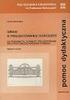 Instrukcja obsługi Copyright 2014 Hewlett-Packard Development Company, L.P. Bluetooth jest znakiem towarowym należącym do jego właściciela i używanym przez firmę Hewlett-Packard Company w ramach licencji.
Instrukcja obsługi Copyright 2014 Hewlett-Packard Development Company, L.P. Bluetooth jest znakiem towarowym należącym do jego właściciela i używanym przez firmę Hewlett-Packard Company w ramach licencji.
Aktualizacje oprogramowania Instrukcja obsługi
 Aktualizacje oprogramowania Instrukcja obsługi Copyright 2007 Hewlett-Packard Development Company, L.P. Windows jest zastrzeżonym znakiem towarowym firmy Microsoft Corporation, zarejestrowanym w USA. Informacje
Aktualizacje oprogramowania Instrukcja obsługi Copyright 2007 Hewlett-Packard Development Company, L.P. Windows jest zastrzeżonym znakiem towarowym firmy Microsoft Corporation, zarejestrowanym w USA. Informacje
Urz dzenia zewn trzne
 Urz dzenia zewn trzne Numer katalogowy dokumentu: 430221-241 Stycze 2007 r. W tym podręczniku opisano sposób obsługi urządzeń zewnętrznych. Spis tre ci 1 U ywanie urz dze USB Podłączanie urządzenia USB......................
Urz dzenia zewn trzne Numer katalogowy dokumentu: 430221-241 Stycze 2007 r. W tym podręczniku opisano sposób obsługi urządzeń zewnętrznych. Spis tre ci 1 U ywanie urz dze USB Podłączanie urządzenia USB......................
Moduły pamięci. Instrukcja obsługi
 Moduły pamięci Instrukcja obsługi Copyright 2006 Hewlett-Packard Development Company, L.P. Informacje zawarte w niniejszym dokumencie mogą zostać zmienione bez powiadomienia. Jedyne warunki gwarancji na
Moduły pamięci Instrukcja obsługi Copyright 2006 Hewlett-Packard Development Company, L.P. Informacje zawarte w niniejszym dokumencie mogą zostać zmienione bez powiadomienia. Jedyne warunki gwarancji na
Urz dzenia zewn trzne
 Urz dzenia zewn trzne Numer katalogowy dokumentu: 405762-241 Maj 2006 r. W tym podręczniku opisano sposób obsługi urządzeń zewnętrznych. Spis tre ci 1 U ywanie urz dze USB Podłączanie urządzenia USB......................
Urz dzenia zewn trzne Numer katalogowy dokumentu: 405762-241 Maj 2006 r. W tym podręczniku opisano sposób obsługi urządzeń zewnętrznych. Spis tre ci 1 U ywanie urz dze USB Podłączanie urządzenia USB......................
MultiBoot Instrukcja obsługi
 MultiBoot Instrukcja obsługi Copyright 2009 Hewlett-Packard Development Company, L.P. Informacje zawarte w niniejszym dokumencie mogą zostać zmienione bez powiadomienia. Jedyne warunki gwarancji na produkty
MultiBoot Instrukcja obsługi Copyright 2009 Hewlett-Packard Development Company, L.P. Informacje zawarte w niniejszym dokumencie mogą zostać zmienione bez powiadomienia. Jedyne warunki gwarancji na produkty
Modem i sieć lokalna Instrukcja obsługi
 Modem i sieć lokalna Instrukcja obsługi Copyright 2007 Hewlett-Packard Development Company, L.P. Informacje zawarte w niniejszym dokumencie mogą zostać zmienione bez powiadomienia. Jedyne warunki gwarancji
Modem i sieć lokalna Instrukcja obsługi Copyright 2007 Hewlett-Packard Development Company, L.P. Informacje zawarte w niniejszym dokumencie mogą zostać zmienione bez powiadomienia. Jedyne warunki gwarancji
Bezprzewodowy pilot zdalnego sterowania HP (tylko wybrane modele) Instrukcja obsługi
 Bezprzewodowy pilot zdalnego sterowania HP (tylko wybrane modele) Instrukcja obsługi Copyright 2008 Hewlett-Packard Development Company, L.P. Windows i Windows Vista są znakami towarowymi lub zastrzeżonymi
Bezprzewodowy pilot zdalnego sterowania HP (tylko wybrane modele) Instrukcja obsługi Copyright 2008 Hewlett-Packard Development Company, L.P. Windows i Windows Vista są znakami towarowymi lub zastrzeżonymi
Multimedia Instrukcja obsługi
 Multimedia Instrukcja obsługi Copyright 2007 Hewlett-Packard Development Company, L.P. Windows jest zastrzeżonym znakiem towarowym firmy Microsoft Corporation, zarejestrowanym w USA. Informacje zawarte
Multimedia Instrukcja obsługi Copyright 2007 Hewlett-Packard Development Company, L.P. Windows jest zastrzeżonym znakiem towarowym firmy Microsoft Corporation, zarejestrowanym w USA. Informacje zawarte
Tablet HP ElitePad 1000 G2 Rugged. Instrukcja obsługi
 Tablet HP ElitePad 1000 G2 Rugged Instrukcja obsługi Copyright 2015 HP Development Company, L.P. Bluetooth jest znakiem towarowym należącym do jego właściciela i używanym przez firmę HP Inc. w ramach licencji.
Tablet HP ElitePad 1000 G2 Rugged Instrukcja obsługi Copyright 2015 HP Development Company, L.P. Bluetooth jest znakiem towarowym należącym do jego właściciela i używanym przez firmę HP Inc. w ramach licencji.
Łączność bezprzewodowa (tylko wybrane modele)
 Łączność bezprzewodowa (tylko wybrane modele) Instrukcja obsługi Copyright 2007 Hewlett-Packard Development Company, L.P. Windows jest zastrzeżonym znakiem towarowym firmy Microsoft Corporation, zarejestrowanym
Łączność bezprzewodowa (tylko wybrane modele) Instrukcja obsługi Copyright 2007 Hewlett-Packard Development Company, L.P. Windows jest zastrzeżonym znakiem towarowym firmy Microsoft Corporation, zarejestrowanym
Moduły pamięci Instrukcja obsługi
 Moduły pamięci Instrukcja obsługi Copyright 2009 Hewlett-Packard Development Company, L.P. Informacje zawarte w niniejszym dokumencie mogą zostać zmienione bez powiadomienia. Jedyne warunki gwarancji na
Moduły pamięci Instrukcja obsługi Copyright 2009 Hewlett-Packard Development Company, L.P. Informacje zawarte w niniejszym dokumencie mogą zostać zmienione bez powiadomienia. Jedyne warunki gwarancji na
Narzędzie Setup. Instrukcja obsługi
 Narzędzie Setup Instrukcja obsługi Copyright 2006 Hewlett-Packard Development Company, L.P. Bluetooth jest znakiem towarowym należącym do właściciela i używanym przez firmę Hewlett-Packard Company w ramach
Narzędzie Setup Instrukcja obsługi Copyright 2006 Hewlett-Packard Development Company, L.P. Bluetooth jest znakiem towarowym należącym do właściciela i używanym przez firmę Hewlett-Packard Company w ramach
Elementy komputera przenośnego Instrukcja obsługi
 Elementy komputera przenośnego Instrukcja obsługi Copyright 2007 Hewlett-Packard Development Company, L.P. Windows jest zastrzeżonym znakiem towarowym firmy Microsoft Corporation, zarejestrowanym w USA.
Elementy komputera przenośnego Instrukcja obsługi Copyright 2007 Hewlett-Packard Development Company, L.P. Windows jest zastrzeżonym znakiem towarowym firmy Microsoft Corporation, zarejestrowanym w USA.
Pilot zdalnego sterowania HP Mini (tylko wybrane modele) Instrukcja obsługi
 Pilot zdalnego sterowania HP Mini (tylko wybrane modele) Instrukcja obsługi Copyright 2008 Hewlett-Packard Development Company, L.P. Windows i Windows Vista są zastrzeżonymi w Stanach Zjednoczonych znakami
Pilot zdalnego sterowania HP Mini (tylko wybrane modele) Instrukcja obsługi Copyright 2008 Hewlett-Packard Development Company, L.P. Windows i Windows Vista są zastrzeżonymi w Stanach Zjednoczonych znakami
Moduły pamięci Instrukcja obsługi
 Moduły pamięci Instrukcja obsługi Copyright 2009 Hewlett-Packard Development Company, L.P. Informacje zawarte w niniejszym dokumencie mogą zostać zmienione bez powiadomienia. Jedyne warunki gwarancji na
Moduły pamięci Instrukcja obsługi Copyright 2009 Hewlett-Packard Development Company, L.P. Informacje zawarte w niniejszym dokumencie mogą zostać zmienione bez powiadomienia. Jedyne warunki gwarancji na
Moduły pamięci. Instrukcja obsługi
 Moduły pamięci Instrukcja obsługi Copyright 2006 Hewlett-Packard Development Company, L.P. Informacje zawarte w niniejszym dokumencie mogą zostać zmienione bez powiadomienia. Jedyne warunki gwarancji na
Moduły pamięci Instrukcja obsługi Copyright 2006 Hewlett-Packard Development Company, L.P. Informacje zawarte w niniejszym dokumencie mogą zostać zmienione bez powiadomienia. Jedyne warunki gwarancji na
Kopia zapasowa i odzyskiwanie Podręcznik użytkownika
 Kopia zapasowa i odzyskiwanie Podręcznik użytkownika Copyright 2008 Hewlett-Packard Development Company, L.P. Windows i Windows Vista są znakami towarowymi lub zastrzeżonymi znakami towarowymi firmy Microsoft
Kopia zapasowa i odzyskiwanie Podręcznik użytkownika Copyright 2008 Hewlett-Packard Development Company, L.P. Windows i Windows Vista są znakami towarowymi lub zastrzeżonymi znakami towarowymi firmy Microsoft
Uwagi dotyczące produktu
 Instrukcja obsługi Copyright 2013 Hewlett-Packard Development Company, L.P. Bluetooth jest znakiem towarowym należącym do jego właściciela i używanym przez firmę Hewlett-Packard Company w ramach licencji.
Instrukcja obsługi Copyright 2013 Hewlett-Packard Development Company, L.P. Bluetooth jest znakiem towarowym należącym do jego właściciela i używanym przez firmę Hewlett-Packard Company w ramach licencji.
Mobilny pilot zdalnego sterowania HP ScrollSmart (tylko wybrane modele) Instrukcja obsługi
 Mobilny pilot zdalnego sterowania HP ScrollSmart (tylko wybrane modele) Instrukcja obsługi Copyright 2008 Hewlett-Packard Development Company, L.P. Windows i Windows Vista są zastrzeżonymi w Stanach Zjednoczonych
Mobilny pilot zdalnego sterowania HP ScrollSmart (tylko wybrane modele) Instrukcja obsługi Copyright 2008 Hewlett-Packard Development Company, L.P. Windows i Windows Vista są zastrzeżonymi w Stanach Zjednoczonych
Bezprzewodowy pilot zdalnego sterowania HP (tylko wybrane modele) Instrukcja obsługi
 Bezprzewodowy pilot zdalnego sterowania HP (tylko wybrane modele) Instrukcja obsługi Copyright 2008 Hewlett-Packard Development Company, L.P. Windows i Windows Vista są zastrzeżonymi w Stanach Zjednoczonych
Bezprzewodowy pilot zdalnego sterowania HP (tylko wybrane modele) Instrukcja obsługi Copyright 2008 Hewlett-Packard Development Company, L.P. Windows i Windows Vista są zastrzeżonymi w Stanach Zjednoczonych
Modem i sieć lokalna Instrukcja obsługi
 Modem i sieć lokalna Instrukcja obsługi Copyright 2009 Hewlett-Packard Development Company, L.P. Informacje zawarte w niniejszym dokumencie mogą zostać zmienione bez powiadomienia. Jedyne warunki gwarancji
Modem i sieć lokalna Instrukcja obsługi Copyright 2009 Hewlett-Packard Development Company, L.P. Informacje zawarte w niniejszym dokumencie mogą zostać zmienione bez powiadomienia. Jedyne warunki gwarancji
Karty zewnętrzne Instrukcja obsługi
 Karty zewnętrzne Instrukcja obsługi Copyright 2010 Hewlett-Packard Development Company, L.P. Java jest znakiem towarowym w USA firmy Sun Microsystems, Inc. SD Logo jest znakiem towarowym jego prawnego
Karty zewnętrzne Instrukcja obsługi Copyright 2010 Hewlett-Packard Development Company, L.P. Java jest znakiem towarowym w USA firmy Sun Microsystems, Inc. SD Logo jest znakiem towarowym jego prawnego
Łączność bezprzewodowa (tylko wybrane modele)
 Łączność bezprzewodowa (tylko wybrane modele) Instrukcja obsługi Copyright 2006 Hewlett-Packard Development Company, L.P. Microsoft i Windows są zastrzeżonymi w Stanach Zjednoczonych znakami towarowymi
Łączność bezprzewodowa (tylko wybrane modele) Instrukcja obsługi Copyright 2006 Hewlett-Packard Development Company, L.P. Microsoft i Windows są zastrzeżonymi w Stanach Zjednoczonych znakami towarowymi
Karty zewnętrzne Instrukcja obsługi
 Karty zewnętrzne Instrukcja obsługi Copyright 2009 Hewlett-Packard Development Company, L.P. Java jest znakiem towarowym w USA firmy Sun Microsystems, Inc. SD Logo jest znakiem towarowym jego prawnego
Karty zewnętrzne Instrukcja obsługi Copyright 2009 Hewlett-Packard Development Company, L.P. Java jest znakiem towarowym w USA firmy Sun Microsystems, Inc. SD Logo jest znakiem towarowym jego prawnego
Multimedia. Instrukcja obsługi
 Multimedia Instrukcja obsługi Copyright 2007 Hewlett-Packard Development Company, L.P. Windows jest zastrzeżonym znakiem towarowym firmy Microsoft Corporation, zarejestrowanym w USA. Informacje zawarte
Multimedia Instrukcja obsługi Copyright 2007 Hewlett-Packard Development Company, L.P. Windows jest zastrzeżonym znakiem towarowym firmy Microsoft Corporation, zarejestrowanym w USA. Informacje zawarte
Modem i sieć lokalna. Instrukcja obsługi
 Modem i sieć lokalna Instrukcja obsługi Copyright 2007 Hewlett-Packard Development Company, L.P. Informacje zawarte w niniejszym dokumencie mogą zostać zmienione bez powiadomienia. Jedyne warunki gwarancji
Modem i sieć lokalna Instrukcja obsługi Copyright 2007 Hewlett-Packard Development Company, L.P. Informacje zawarte w niniejszym dokumencie mogą zostać zmienione bez powiadomienia. Jedyne warunki gwarancji
Karty zewnętrzne Instrukcja obsługi
 Karty zewnętrzne Instrukcja obsługi Copyright 2008 Hewlett-Packard Development Company, L.P. Logo SD jest znakiem towarowym należącym do jego właściciela. Java jest zarejestrowanym w Stanach Zjednoczonych
Karty zewnętrzne Instrukcja obsługi Copyright 2008 Hewlett-Packard Development Company, L.P. Logo SD jest znakiem towarowym należącym do jego właściciela. Java jest zarejestrowanym w Stanach Zjednoczonych
Moduły pamięci. Instrukcja obsługi
 Moduły pamięci Instrukcja obsługi Copyright 2006 Hewlett-Packard Development Company, L.P. Informacje zawarte w niniejszym dokumencie mogą zostać zmienione bez powiadomienia. Jedyne warunki gwarancji na
Moduły pamięci Instrukcja obsługi Copyright 2006 Hewlett-Packard Development Company, L.P. Informacje zawarte w niniejszym dokumencie mogą zostać zmienione bez powiadomienia. Jedyne warunki gwarancji na
Narzędzie Setup. Instrukcja obsługi
 Narzędzie Setup Instrukcja obsługi Copyright 2007 Hewlett-Packard Development Company, L.P. Windows jest zastrzeżonym znakiem towarowym firmy Microsoft Corporation, zarejestrowanym w USA. Informacje zawarte
Narzędzie Setup Instrukcja obsługi Copyright 2007 Hewlett-Packard Development Company, L.P. Windows jest zastrzeżonym znakiem towarowym firmy Microsoft Corporation, zarejestrowanym w USA. Informacje zawarte
Elementy komputera przenośnego Instrukcja obsługi
 Elementy komputera przenośnego Instrukcja obsługi Copyright 2007 Hewlett-Packard Development Company, L.P. Windows jest zastrzeżonym znakiem towarowym firmy Microsoft Corporation, zarejestrowanym w USA.
Elementy komputera przenośnego Instrukcja obsługi Copyright 2007 Hewlett-Packard Development Company, L.P. Windows jest zastrzeżonym znakiem towarowym firmy Microsoft Corporation, zarejestrowanym w USA.
MultiBoot Instrukcja obsługi
 MultiBoot Instrukcja obsługi Copyright 2007 Hewlett-Packard Development Company, L.P. Informacje zawarte w niniejszym dokumencie mogą zostać zmienione bez powiadomienia. Jedyne warunki gwarancji na produkty
MultiBoot Instrukcja obsługi Copyright 2007 Hewlett-Packard Development Company, L.P. Informacje zawarte w niniejszym dokumencie mogą zostać zmienione bez powiadomienia. Jedyne warunki gwarancji na produkty
Uwagi dotyczące produktu
 Instrukcja obsługi Copyright 2013 Hewlett-Packard Development Company, L.P. Bluetooth jest znakiem towarowym należącym do jego właściciela i używanym przez firmę Hewlett-Packard Company w ramach licencji.
Instrukcja obsługi Copyright 2013 Hewlett-Packard Development Company, L.P. Bluetooth jest znakiem towarowym należącym do jego właściciela i używanym przez firmę Hewlett-Packard Company w ramach licencji.
Modem i sieć lokalna Instrukcja obsługi
 Modem i sieć lokalna Instrukcja obsługi Copyright 2008 Hewlett-Packard Development Company, L.P. Informacje zawarte w niniejszym dokumencie mogą zostać zmienione bez powiadomienia. Jedyne warunki gwarancji
Modem i sieć lokalna Instrukcja obsługi Copyright 2008 Hewlett-Packard Development Company, L.P. Informacje zawarte w niniejszym dokumencie mogą zostać zmienione bez powiadomienia. Jedyne warunki gwarancji
Wykonywanie kopii zapasowych i odtwarzanie danych Instrukcja obsługi
 Wykonywanie kopii zapasowych i odtwarzanie danych Instrukcja obsługi Copyright 2007-2009 Hewlett-Packard Development Company, L.P. Windows jest zastrzeżonym znakiem towarowym firmy Microsoft Corporation,
Wykonywanie kopii zapasowych i odtwarzanie danych Instrukcja obsługi Copyright 2007-2009 Hewlett-Packard Development Company, L.P. Windows jest zastrzeżonym znakiem towarowym firmy Microsoft Corporation,
Konftel 55Wx Skrócona instrukcja obsługi
 POLSKI Konftel 55Wx Skrócona instrukcja obsługi Konftel 55Wx to urządzenie konferencyjne, które można połączyć z telefonem stacjonarnym, komórkowym oraz z komputerem. Wykorzystując jedyną w swoim rodzaju
POLSKI Konftel 55Wx Skrócona instrukcja obsługi Konftel 55Wx to urządzenie konferencyjne, które można połączyć z telefonem stacjonarnym, komórkowym oraz z komputerem. Wykorzystując jedyną w swoim rodzaju
Modem i sieć lokalna. Instrukcja obsługi
 Modem i sieć lokalna Instrukcja obsługi Copyright 2007 Hewlett-Packard Development Company, L.P. Informacje zawarte w niniejszym dokumencie mogą zostać zmienione bez powiadomienia. Jedyne warunki gwarancji
Modem i sieć lokalna Instrukcja obsługi Copyright 2007 Hewlett-Packard Development Company, L.P. Informacje zawarte w niniejszym dokumencie mogą zostać zmienione bez powiadomienia. Jedyne warunki gwarancji
Karty zewnętrzne Instrukcja obsługi
 Karty zewnętrzne Instrukcja obsługi Copyright 2008 Hewlett-Packard Development Company, L.P. Logo SD jest znakiem towarowym należącym do jego właściciela. Informacje zawarte w niniejszym dokumencie mogą
Karty zewnętrzne Instrukcja obsługi Copyright 2008 Hewlett-Packard Development Company, L.P. Logo SD jest znakiem towarowym należącym do jego właściciela. Informacje zawarte w niniejszym dokumencie mogą
Urządzenia zewnętrzne
 Urządzenia zewnętrzne Instrukcja obsługi Copyright 2007 Hewlett-Packard Development Company, L.P. Informacje zawarte w niniejszym dokumencie mogą zostać zmienione bez powiadomienia. Jedyne warunki gwarancji
Urządzenia zewnętrzne Instrukcja obsługi Copyright 2007 Hewlett-Packard Development Company, L.P. Informacje zawarte w niniejszym dokumencie mogą zostać zmienione bez powiadomienia. Jedyne warunki gwarancji
Karty zewnętrzne Instrukcja obsługi
 Karty zewnętrzne Instrukcja obsługi Copyright 2007 Hewlett-Packard Development Company, L.P. Logo SD jest znakiem towarowym należącym do jego właściciela. Informacje zawarte w niniejszym dokumencie mogą
Karty zewnętrzne Instrukcja obsługi Copyright 2007 Hewlett-Packard Development Company, L.P. Logo SD jest znakiem towarowym należącym do jego właściciela. Informacje zawarte w niniejszym dokumencie mogą
Uwagi dotyczące produktu
 Instrukcja obsługi Copyright 2013 Hewlett-Packard Development Company, L.P. Bluetooth jest znakiem towarowym należącym do swojego właściciela i używanym przez firmę Hewlett-Packard Company w ramach licencji.
Instrukcja obsługi Copyright 2013 Hewlett-Packard Development Company, L.P. Bluetooth jest znakiem towarowym należącym do swojego właściciela i używanym przez firmę Hewlett-Packard Company w ramach licencji.
Urządzenia zewnętrzne Instrukcja obsługi
 Urządzenia zewnętrzne Instrukcja obsługi Copyright 2008 Hewlett-Packard Development Company, L.P. Informacje zawarte w niniejszym dokumencie mogą zostać zmienione bez powiadomienia. Jedyne warunki gwarancji
Urządzenia zewnętrzne Instrukcja obsługi Copyright 2008 Hewlett-Packard Development Company, L.P. Informacje zawarte w niniejszym dokumencie mogą zostać zmienione bez powiadomienia. Jedyne warunki gwarancji
Multimedia. Instrukcja obsługi
 Multimedia Instrukcja obsługi Copyright 2006 Hewlett-Packard Development Company, L.P. Microsoft i Windows są zastrzeżonymi w Stanach Zjednoczonych znakami towarowymi firmy Microsoft Corporation. Informacje
Multimedia Instrukcja obsługi Copyright 2006 Hewlett-Packard Development Company, L.P. Microsoft i Windows są zastrzeżonymi w Stanach Zjednoczonych znakami towarowymi firmy Microsoft Corporation. Informacje
Uwagi dotyczące produktu
 Instrukcja obsługi Copyright 2014 Hewlett-Packard Development Company, L.P. Bluetooth jest znakiem towarowym należącym do jego właściciela i używanym przez firmę Hewlett-Packard Company w ramach licencji.
Instrukcja obsługi Copyright 2014 Hewlett-Packard Development Company, L.P. Bluetooth jest znakiem towarowym należącym do jego właściciela i używanym przez firmę Hewlett-Packard Company w ramach licencji.
Łączność bezprzewodowa (tylko wybrane modele)
 Łączność bezprzewodowa (tylko wybrane modele) Instrukcja obsługi Copyright 2007 Hewlett-Packard Development Company, L.P. Windows jest zastrzeżonym znakiem towarowym firmy Microsoft Corporation, zarejestrowanym
Łączność bezprzewodowa (tylko wybrane modele) Instrukcja obsługi Copyright 2007 Hewlett-Packard Development Company, L.P. Windows jest zastrzeżonym znakiem towarowym firmy Microsoft Corporation, zarejestrowanym
Karty zewnętrzne. Instrukcja obsługi
 Karty zewnętrzne Instrukcja obsługi Copyright 2006 Hewlett-Packard Development Company, L.P. Logo SD jest znakiem towarowym należącym do jego właściciela. Java jest zarejestrowanym w Stanach Zjednoczonych
Karty zewnętrzne Instrukcja obsługi Copyright 2006 Hewlett-Packard Development Company, L.P. Logo SD jest znakiem towarowym należącym do jego właściciela. Java jest zarejestrowanym w Stanach Zjednoczonych
Multimedia Instrukcja obsługi
 Multimedia Instrukcja obsługi Copyright 2007 Hewlett-Packard Development Company, L.P. Windows jest zastrzeżonym znakiem towarowym firmy Microsoft Corporation, zarejestrowanym w USA. Informacje zawarte
Multimedia Instrukcja obsługi Copyright 2007 Hewlett-Packard Development Company, L.P. Windows jest zastrzeżonym znakiem towarowym firmy Microsoft Corporation, zarejestrowanym w USA. Informacje zawarte
Wykonywanie kopii zapasowych i odtwarzanie danych Instrukcja obsługi
 Wykonywanie kopii zapasowych i odtwarzanie danych Instrukcja obsługi Copyright 2009 Hewlett-Packard Development Company, L.P. Windows jest zastrzeżonym znakiem towarowym firmy Microsoft Corporation, zarejestrowanym
Wykonywanie kopii zapasowych i odtwarzanie danych Instrukcja obsługi Copyright 2009 Hewlett-Packard Development Company, L.P. Windows jest zastrzeżonym znakiem towarowym firmy Microsoft Corporation, zarejestrowanym
Multimedia. Instrukcja obsługi
 Multimedia Instrukcja obsługi Copyright 2006 Hewlett-Packard Development Company, L.P. Microsoft i Windows są zastrzeżonymi w Stanach Zjednoczonych znakami towarowymi firmy Microsoft Corporation. Informacje
Multimedia Instrukcja obsługi Copyright 2006 Hewlett-Packard Development Company, L.P. Microsoft i Windows są zastrzeżonymi w Stanach Zjednoczonych znakami towarowymi firmy Microsoft Corporation. Informacje
Łączność bezprzewodowa (tylko wybrane modele) Instrukcja obsługi
 Łączność bezprzewodowa (tylko wybrane modele) Instrukcja obsługi Copyright 2007 Hewlett-Packard Development Company, L.P. Windows jest zastrzeżonym znakiem towarowym firmy Microsoft Corporation, zarejestrowanym
Łączność bezprzewodowa (tylko wybrane modele) Instrukcja obsługi Copyright 2007 Hewlett-Packard Development Company, L.P. Windows jest zastrzeżonym znakiem towarowym firmy Microsoft Corporation, zarejestrowanym
HP Workspace. Instrukcja obsługi
 HP Workspace Instrukcja obsługi Copyright 2016 HP Development Company, L.P. 2016 Google Inc. Wszelkie prawa zastrzeżone. Dysk Google jest znakiem towarowym firmy Google Inc. Windows jest zarejestrowanym
HP Workspace Instrukcja obsługi Copyright 2016 HP Development Company, L.P. 2016 Google Inc. Wszelkie prawa zastrzeżone. Dysk Google jest znakiem towarowym firmy Google Inc. Windows jest zarejestrowanym
Narzędzie Setup Instrukcja obsługi
 Narzędzie Setup Instrukcja obsługi Copyright 2007, 2008 Hewlett-Packard Development Company, L.P. Windows jest zastrzeżonym znakiem towarowym firmy Microsoft Corporation, zarejestrowanym w USA. Informacje
Narzędzie Setup Instrukcja obsługi Copyright 2007, 2008 Hewlett-Packard Development Company, L.P. Windows jest zastrzeżonym znakiem towarowym firmy Microsoft Corporation, zarejestrowanym w USA. Informacje
INSTRUKCJA OBSŁUGI www.goclever.com
 GOCLEVER TAB A73 INSTRUKCJA OBSŁUGI www.goclever.com Spis treści 1. Ekran główny... 3 1.1 Uruchomienie... 3 1.2 Okno główne... 3 1.3 Przedstawienie podstawowych przycisków oraz ikon... 3 1.4 Powiadomienia
GOCLEVER TAB A73 INSTRUKCJA OBSŁUGI www.goclever.com Spis treści 1. Ekran główny... 3 1.1 Uruchomienie... 3 1.2 Okno główne... 3 1.3 Przedstawienie podstawowych przycisków oraz ikon... 3 1.4 Powiadomienia
Multimedia Instrukcja obsługi
 Multimedia Instrukcja obsługi Copyright 2007 Hewlett-Packard Development Company, L.P. Windows jest zastrzeżonym znakiem towarowym firmy Microsoft Corporation, zarejestrowanym w USA. Informacje zawarte
Multimedia Instrukcja obsługi Copyright 2007 Hewlett-Packard Development Company, L.P. Windows jest zastrzeżonym znakiem towarowym firmy Microsoft Corporation, zarejestrowanym w USA. Informacje zawarte
Uwagi dotyczące produktu
 Instrukcja obsługi Copyright 2012 Hewlett-Packard Development Company, L.P. Bluetooth jest znakiem towarowym należącym do jego właściciela i używanym przez firmę Hewlett-Packard Company w ramach licencji.
Instrukcja obsługi Copyright 2012 Hewlett-Packard Development Company, L.P. Bluetooth jest znakiem towarowym należącym do jego właściciela i używanym przez firmę Hewlett-Packard Company w ramach licencji.
Elementy komputera przenośnego
 Elementy komputera przenośnego Instrukcja obsługi Copyright 2006 Hewlett-Packard Development Company, L.P. Microsoft i Windows są zastrzeżonymi w Stanach Zjednoczonych znakami towarowymi firmy Microsoft
Elementy komputera przenośnego Instrukcja obsługi Copyright 2006 Hewlett-Packard Development Company, L.P. Microsoft i Windows są zastrzeżonymi w Stanach Zjednoczonych znakami towarowymi firmy Microsoft
MultiBoot Instrukcja obsługi
 MultiBoot Instrukcja obsługi Copyright 2008 Hewlett-Packard Development Company, L.P. Informacje zawarte w niniejszym dokumencie mogą zostać zmienione bez powiadomienia. Jedyne warunki gwarancji na produkty
MultiBoot Instrukcja obsługi Copyright 2008 Hewlett-Packard Development Company, L.P. Informacje zawarte w niniejszym dokumencie mogą zostać zmienione bez powiadomienia. Jedyne warunki gwarancji na produkty
Karty zewnętrzne Instrukcja obsługi
 Karty zewnętrzne Instrukcja obsługi Copyright 2007 Hewlett-Packard Development Company, L.P. Java jest znakiem towarowym w USA firmy Sun Microsystems, Inc. SD Logo jest znakiem towarowym jego prawnego
Karty zewnętrzne Instrukcja obsługi Copyright 2007 Hewlett-Packard Development Company, L.P. Java jest znakiem towarowym w USA firmy Sun Microsystems, Inc. SD Logo jest znakiem towarowym jego prawnego
Karty zewnętrzne. Instrukcja obsługi
 Karty zewnętrzne Instrukcja obsługi Copyright 2007 Hewlett-Packard Development Company, L.P. Java jest zarejestrowanym w Stanach Zjednoczonych znakiem towarowym firmy Sun Microsystems, Inc. Informacje
Karty zewnętrzne Instrukcja obsługi Copyright 2007 Hewlett-Packard Development Company, L.P. Java jest zarejestrowanym w Stanach Zjednoczonych znakiem towarowym firmy Sun Microsystems, Inc. Informacje
Urządzenia wskazujące i klawiatura Instrukcja obsługi
 Urządzenia wskazujące i klawiatura Instrukcja obsługi Copyright 2009 Hewlett-Packard Development Company, L.P. Informacje zawarte w niniejszym dokumencie mogą zostać zmienione bez powiadomienia. Jedyne
Urządzenia wskazujące i klawiatura Instrukcja obsługi Copyright 2009 Hewlett-Packard Development Company, L.P. Informacje zawarte w niniejszym dokumencie mogą zostać zmienione bez powiadomienia. Jedyne
WACOM MULTI-TOUCH: UŻYWANIE FUNKCJI DOTYKOWYCH W PRODUKTACH WACOM
 1 WACOM MULTI-TOUCH: UŻYWANIE FUNKCJI DOTYKOWYCH W PRODUKTACH WACOM Obsługiwane dotykowo produkty firmy Wacom zostały zaprojektowane w celu zwiększenia wydajności pracy. Obsługa dotykowa umożliwia interakcję
1 WACOM MULTI-TOUCH: UŻYWANIE FUNKCJI DOTYKOWYCH W PRODUKTACH WACOM Obsługiwane dotykowo produkty firmy Wacom zostały zaprojektowane w celu zwiększenia wydajności pracy. Obsługa dotykowa umożliwia interakcję
MultiBoot. Instrukcja obsługi
 MultiBoot Instrukcja obsługi Copyright 2007 Hewlett-Packard Development Company, L.P. Informacje zawarte w niniejszym dokumencie mogą zostać zmienione bez powiadomienia. Jedyne warunki gwarancji na produkty
MultiBoot Instrukcja obsługi Copyright 2007 Hewlett-Packard Development Company, L.P. Informacje zawarte w niniejszym dokumencie mogą zostać zmienione bez powiadomienia. Jedyne warunki gwarancji na produkty
Kopia zapasowa i odzyskiwanie
 Kopia zapasowa i odzyskiwanie Podręcznik użytkownika Copyright 2007 Hewlett-Packard Development Company, L.P. Windows jest zastrzeżonym znakiem towarowym firmy Microsoft Corporation, zarejestrowanym w
Kopia zapasowa i odzyskiwanie Podręcznik użytkownika Copyright 2007 Hewlett-Packard Development Company, L.P. Windows jest zastrzeżonym znakiem towarowym firmy Microsoft Corporation, zarejestrowanym w
Uwagi dotyczące produktu
 Instrukcja obsługi Copyright 2014 Hewlett-Packard Development Company, L.P. Bluetooth jest znakiem towarowym należącym do swojego właściciela i używanym przez firmę Hewlett-Packard Company w ramach licencji.
Instrukcja obsługi Copyright 2014 Hewlett-Packard Development Company, L.P. Bluetooth jest znakiem towarowym należącym do swojego właściciela i używanym przez firmę Hewlett-Packard Company w ramach licencji.
Eura-Tech. Instrukcja Obsługi Aplikacji Mobilnej
 Eura-Tech Instrukcja Obsługi Aplikacji Mobilnej Pobieranie aplikacji Przed rozpoczęciem ustawiania kamery IP, pobierz i zainstaluj aplikację Eura Cam. W sklepie Google Play wyszukaj aplikację EuraCam Funkcjonalność
Eura-Tech Instrukcja Obsługi Aplikacji Mobilnej Pobieranie aplikacji Przed rozpoczęciem ustawiania kamery IP, pobierz i zainstaluj aplikację Eura Cam. W sklepie Google Play wyszukaj aplikację EuraCam Funkcjonalność
Tablet HP ElitePad 1000 G2 Healthcare. Instrukcja obsługi
 Tablet HP ElitePad 1000 G2 Healthcare Instrukcja obsługi Copyright 2015 Hewlett-Packard Development Company, L.P. Java jest zarejestrowanym znakiem towarowym firmy Oracle i/lub jej spółek stowarzyszonych.
Tablet HP ElitePad 1000 G2 Healthcare Instrukcja obsługi Copyright 2015 Hewlett-Packard Development Company, L.P. Java jest zarejestrowanym znakiem towarowym firmy Oracle i/lub jej spółek stowarzyszonych.
Elementy komputera przenośnego Instrukcja obsługi
 Elementy komputera przenośnego Instrukcja obsługi Copyright 2008 Hewlett-Packard Development Company, L.P. Bluetooth jest znakiem towarowym należącym do właściciela i używanym przez firmę Hewlett-Packard
Elementy komputera przenośnego Instrukcja obsługi Copyright 2008 Hewlett-Packard Development Company, L.P. Bluetooth jest znakiem towarowym należącym do właściciela i używanym przez firmę Hewlett-Packard
Elementy komputera przenośnego Instrukcja obsługi
 Elementy komputera przenośnego Instrukcja obsługi Copyright 2007 Hewlett-Packard Development Company, L.P. Microsoft i Windows są zastrzeżonymi w Stanach Zjednoczonych znakami towarowymi firmy Microsoft
Elementy komputera przenośnego Instrukcja obsługi Copyright 2007 Hewlett-Packard Development Company, L.P. Microsoft i Windows są zastrzeżonymi w Stanach Zjednoczonych znakami towarowymi firmy Microsoft
Urządzenia zewnętrzne Instrukcja obsługi
 Urządzenia zewnętrzne Instrukcja obsługi Copyright 2008 Hewlett-Packard Development Company, L.P. Informacje zawarte w niniejszym dokumencie mogą zostać zmienione bez powiadomienia. Jedyne warunki gwarancji
Urządzenia zewnętrzne Instrukcja obsługi Copyright 2008 Hewlett-Packard Development Company, L.P. Informacje zawarte w niniejszym dokumencie mogą zostać zmienione bez powiadomienia. Jedyne warunki gwarancji
Instrukcja obsługi Connection Manager
 Instrukcja obsługi Connection Manager Wydanie 1.0 2 Spis treści Informacje na temat aplikacji Menedżer połączeń 3 Pierwsze kroki 3 Otwieranie aplikacji Menedżer połączeń 3 Wyświetlanie statusu bieżącego
Instrukcja obsługi Connection Manager Wydanie 1.0 2 Spis treści Informacje na temat aplikacji Menedżer połączeń 3 Pierwsze kroki 3 Otwieranie aplikacji Menedżer połączeń 3 Wyświetlanie statusu bieżącego
